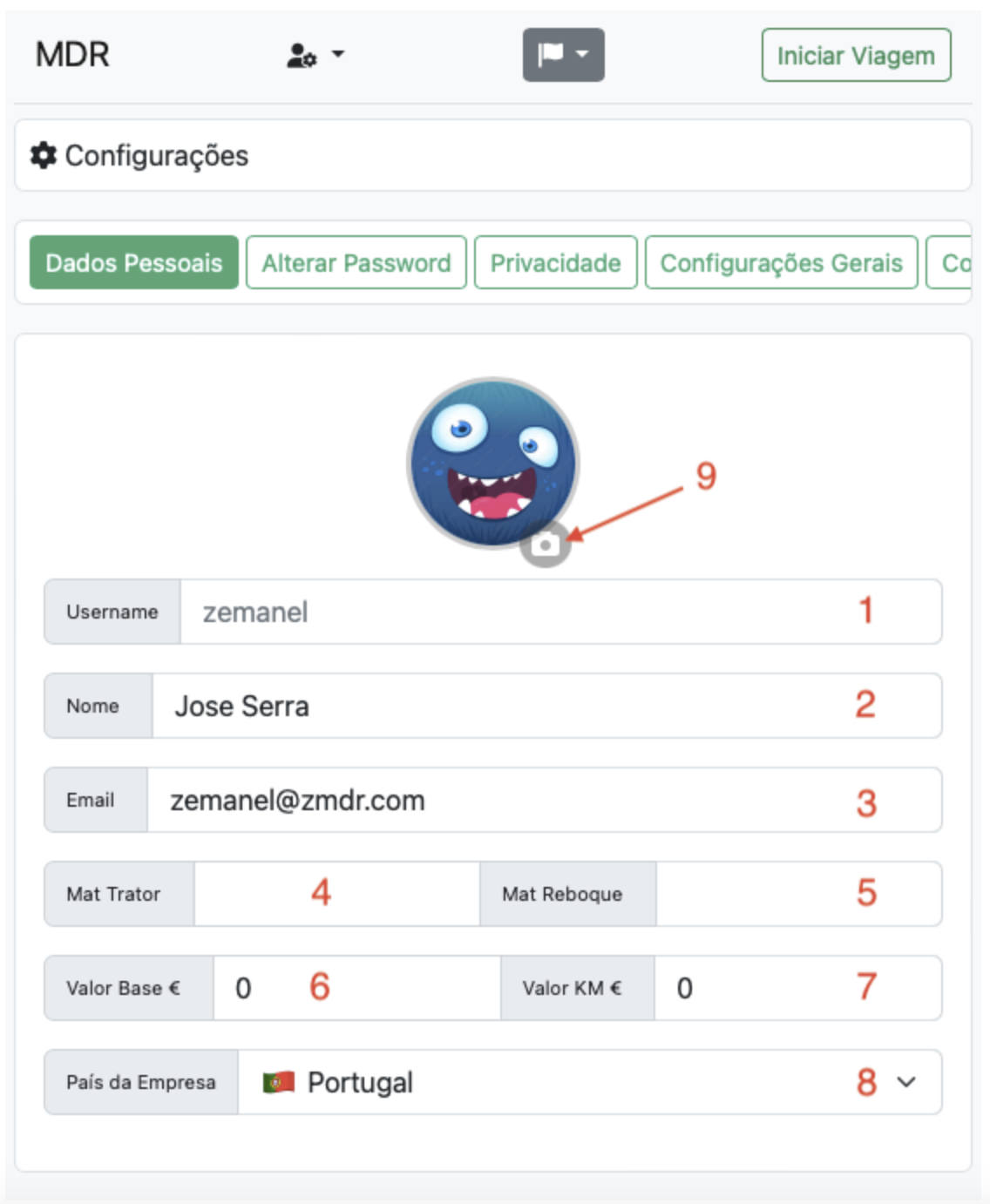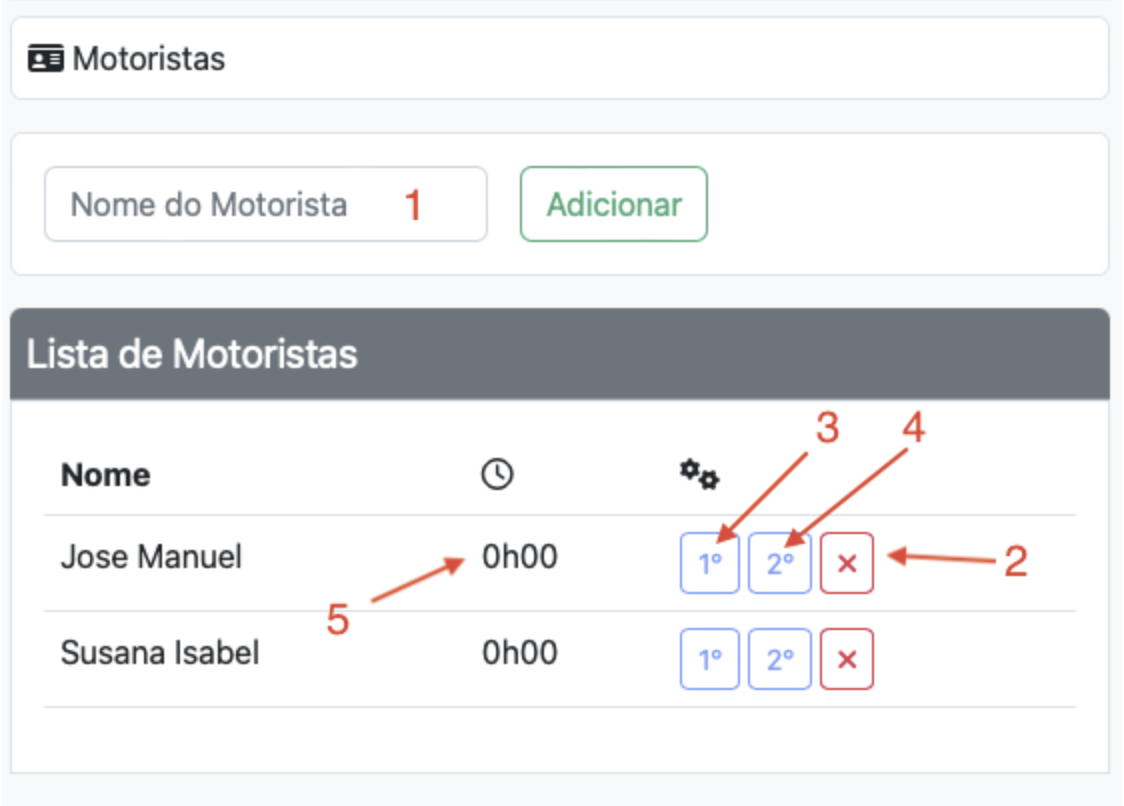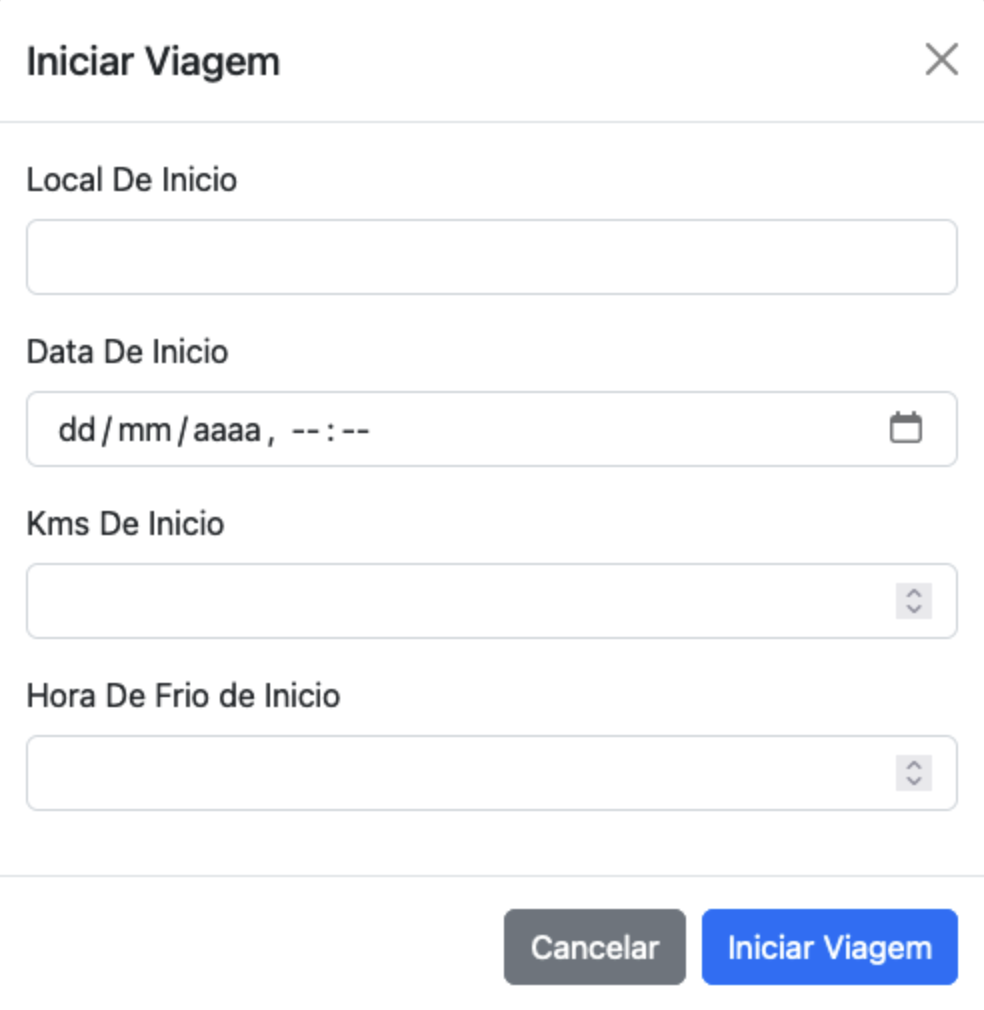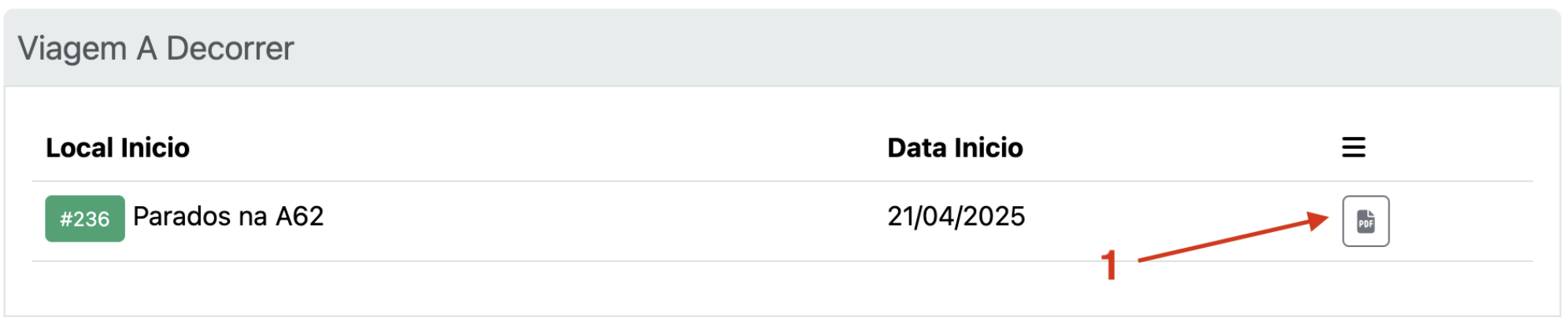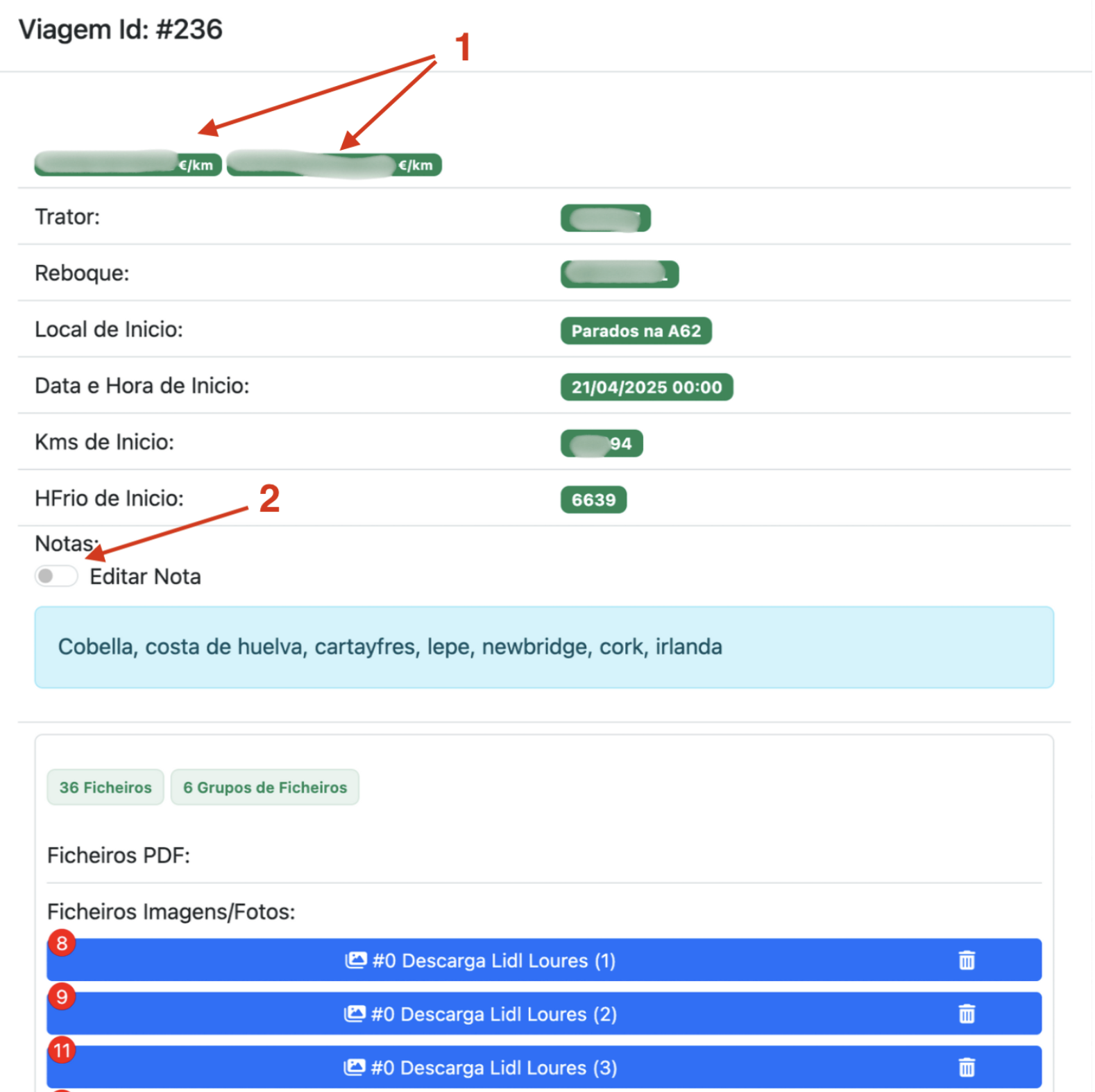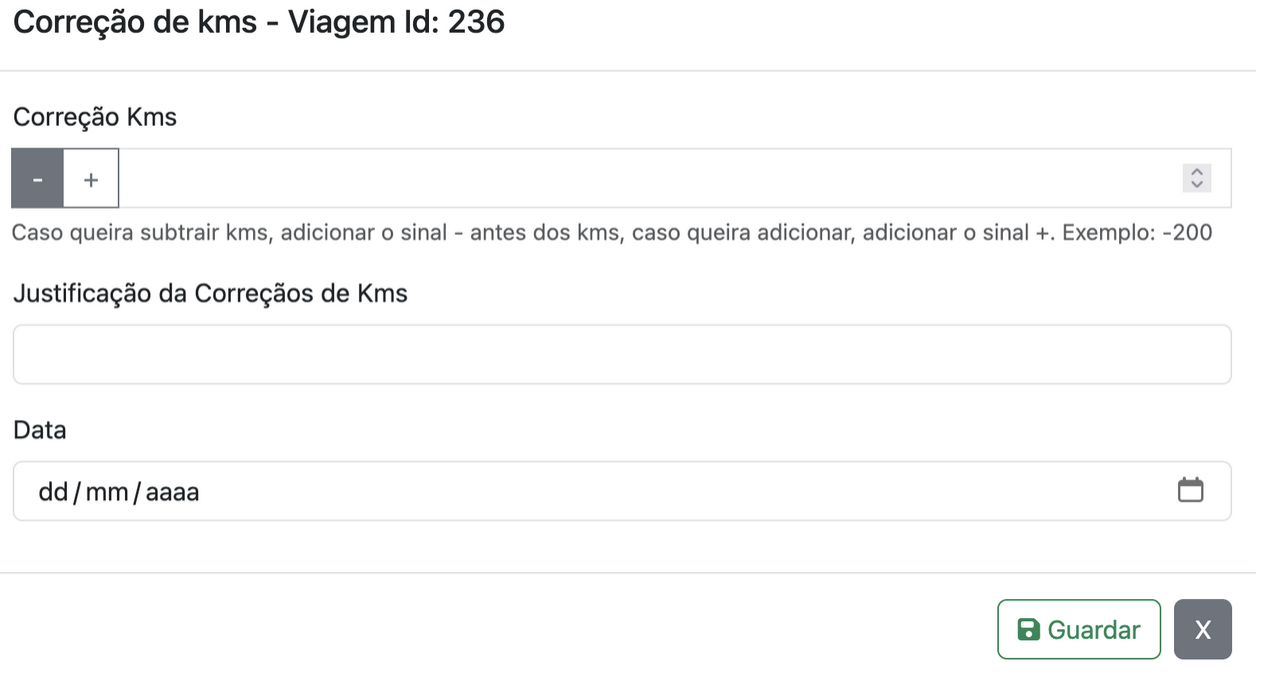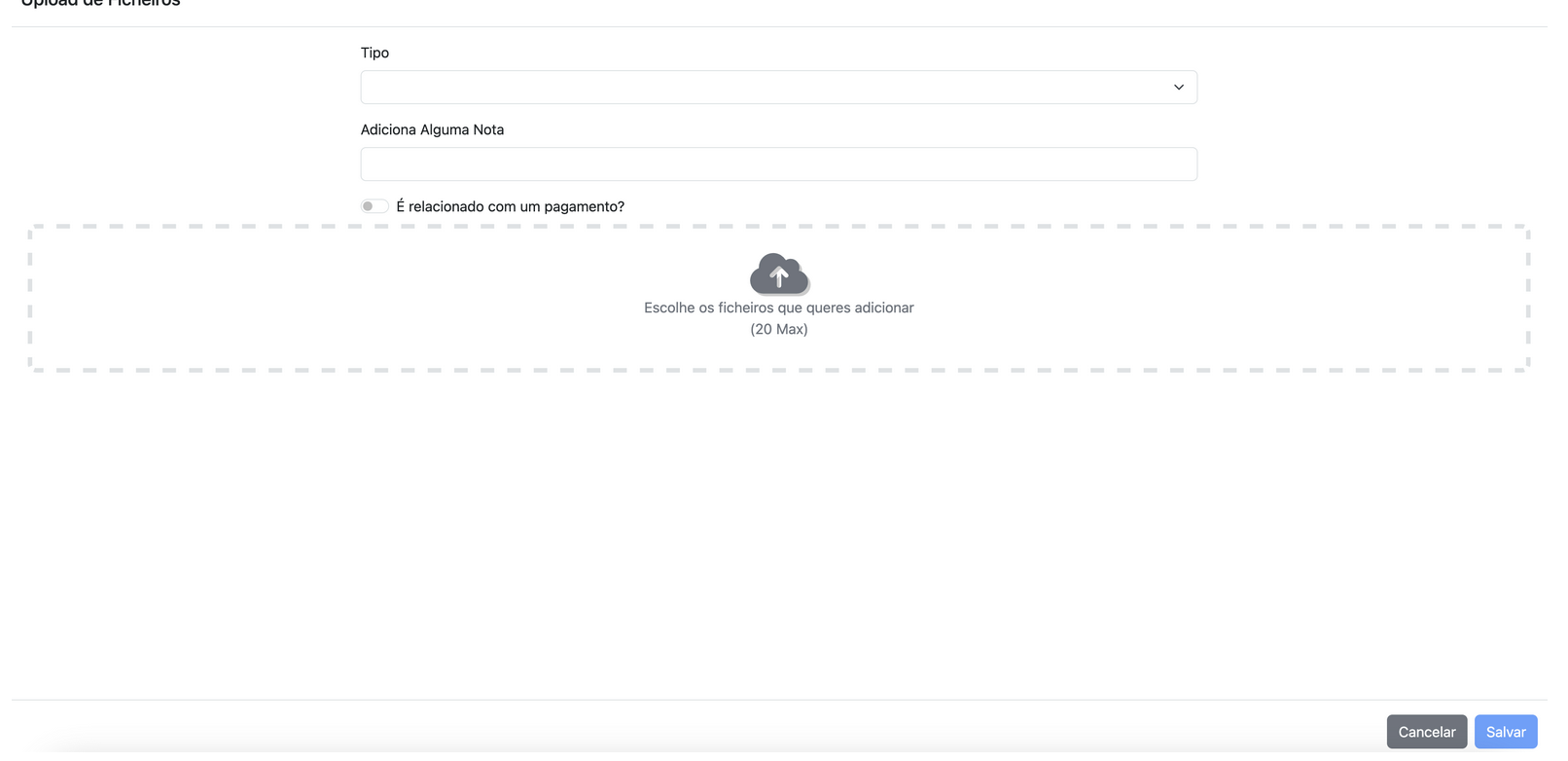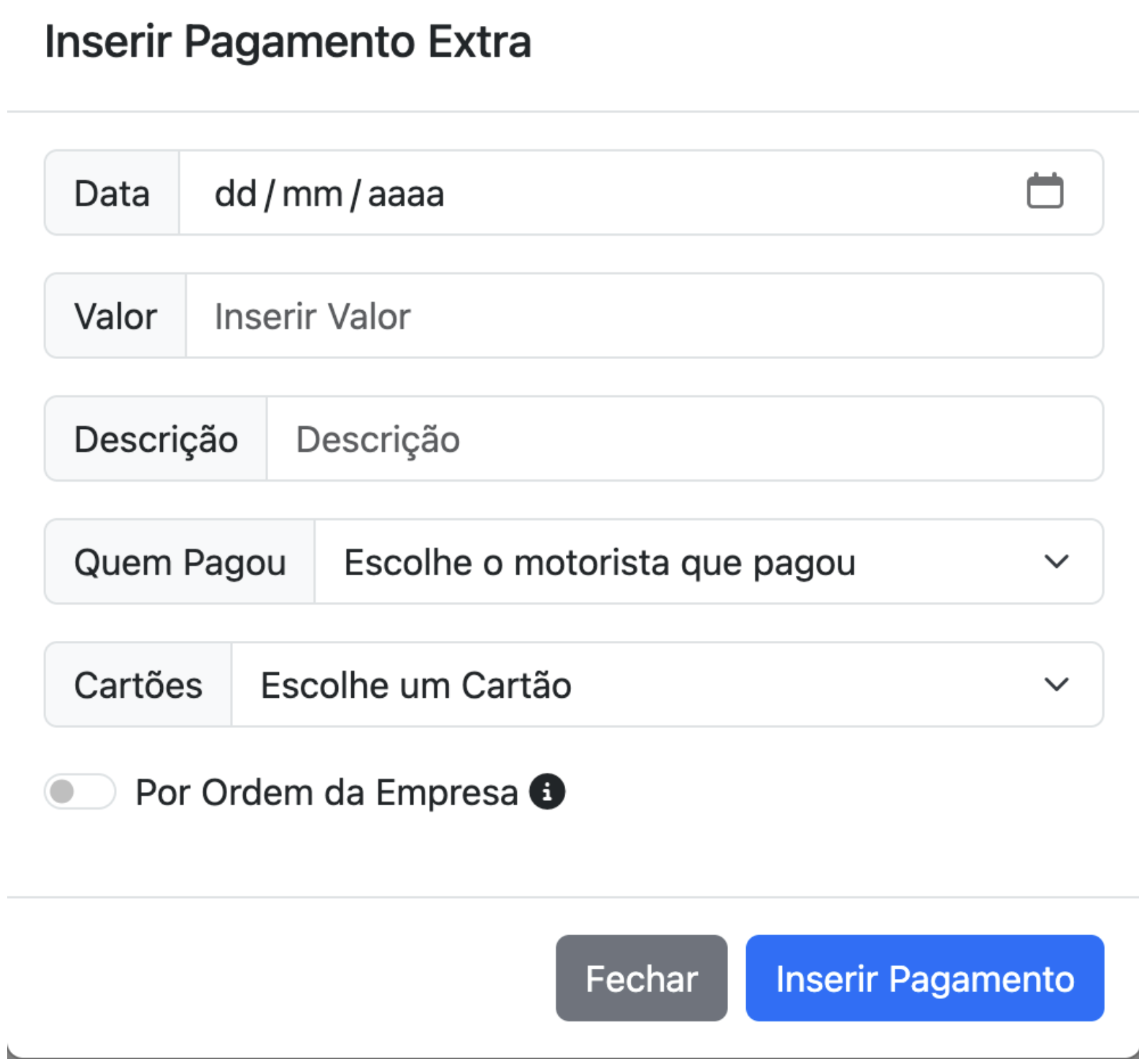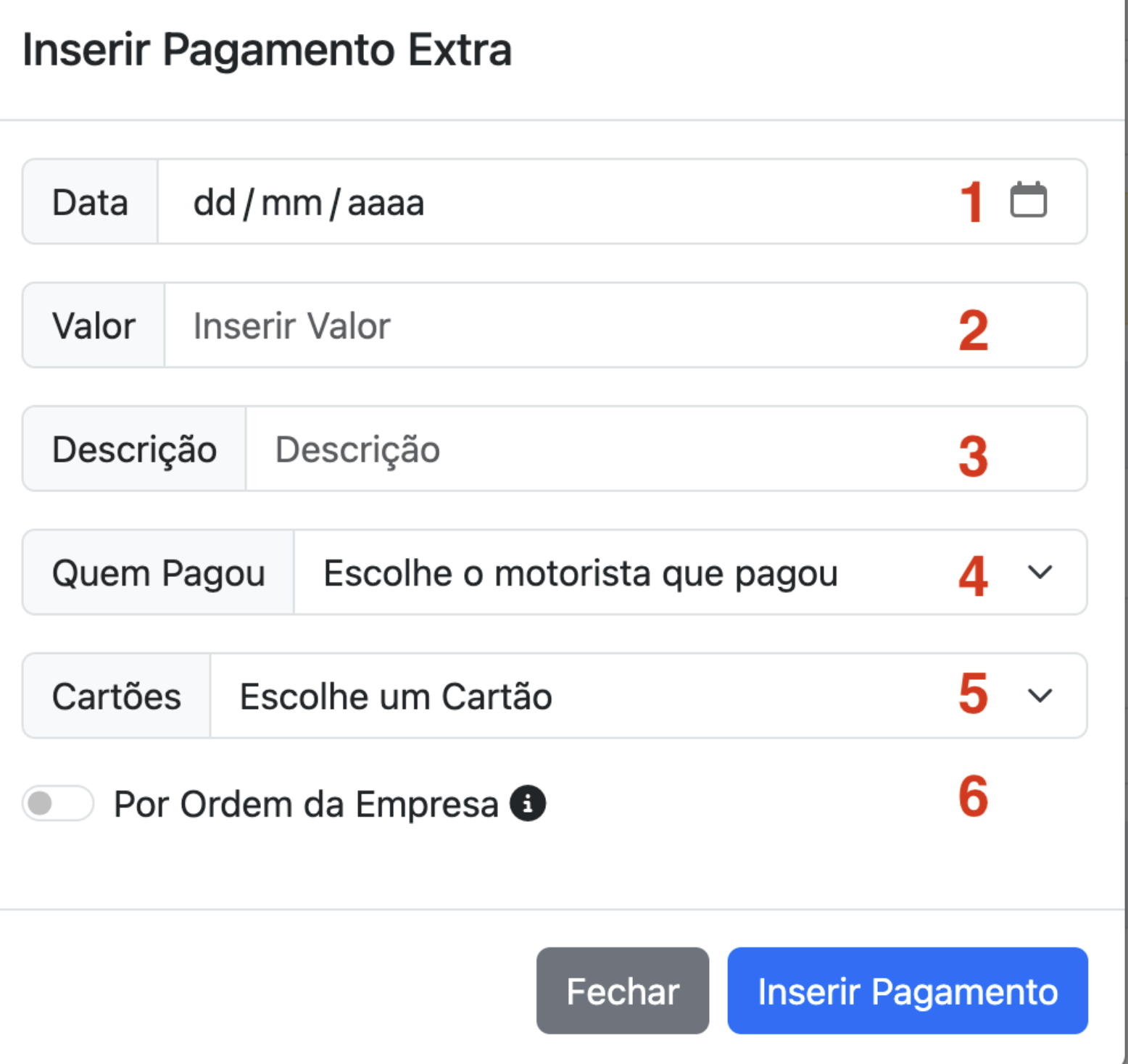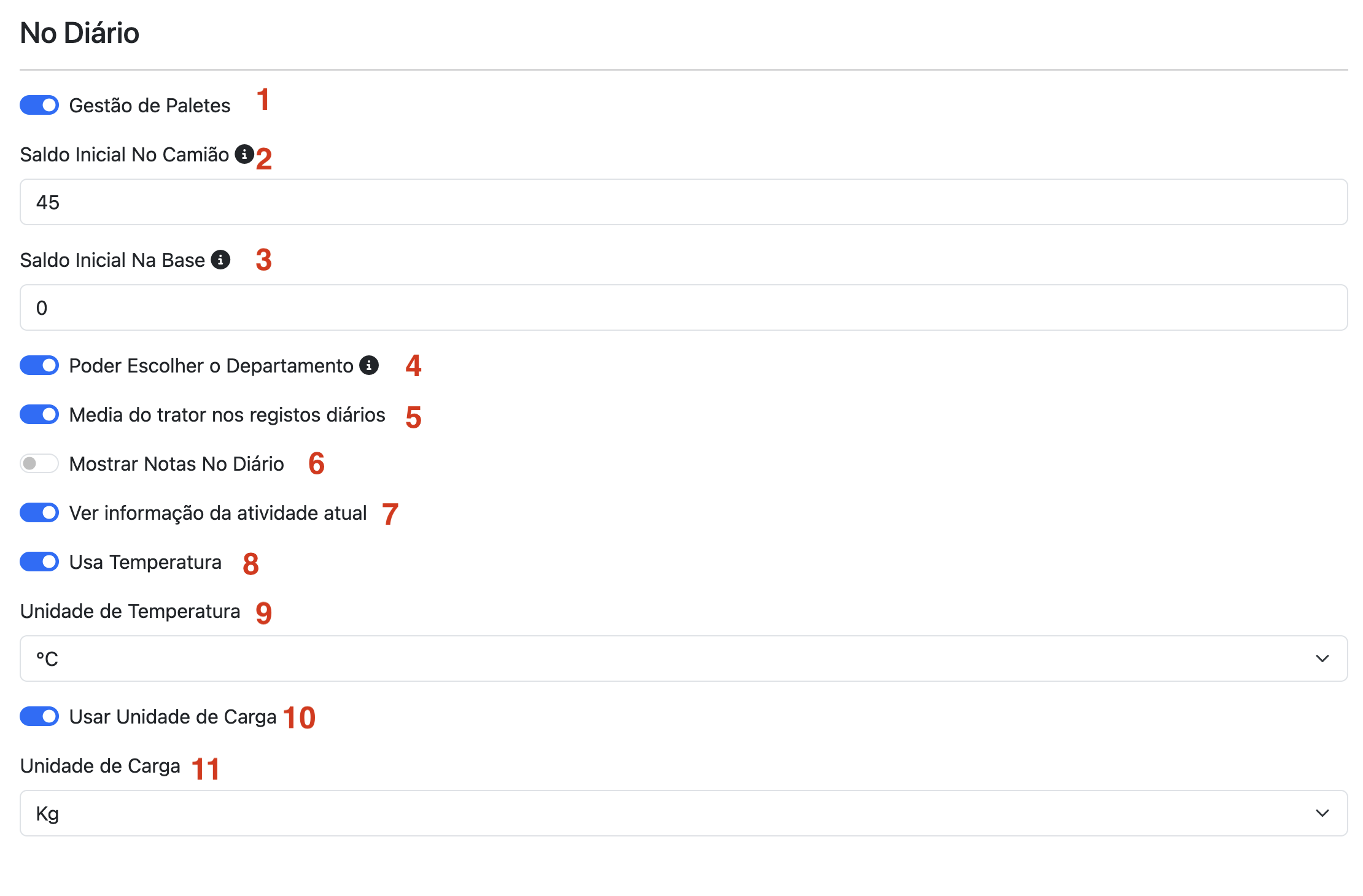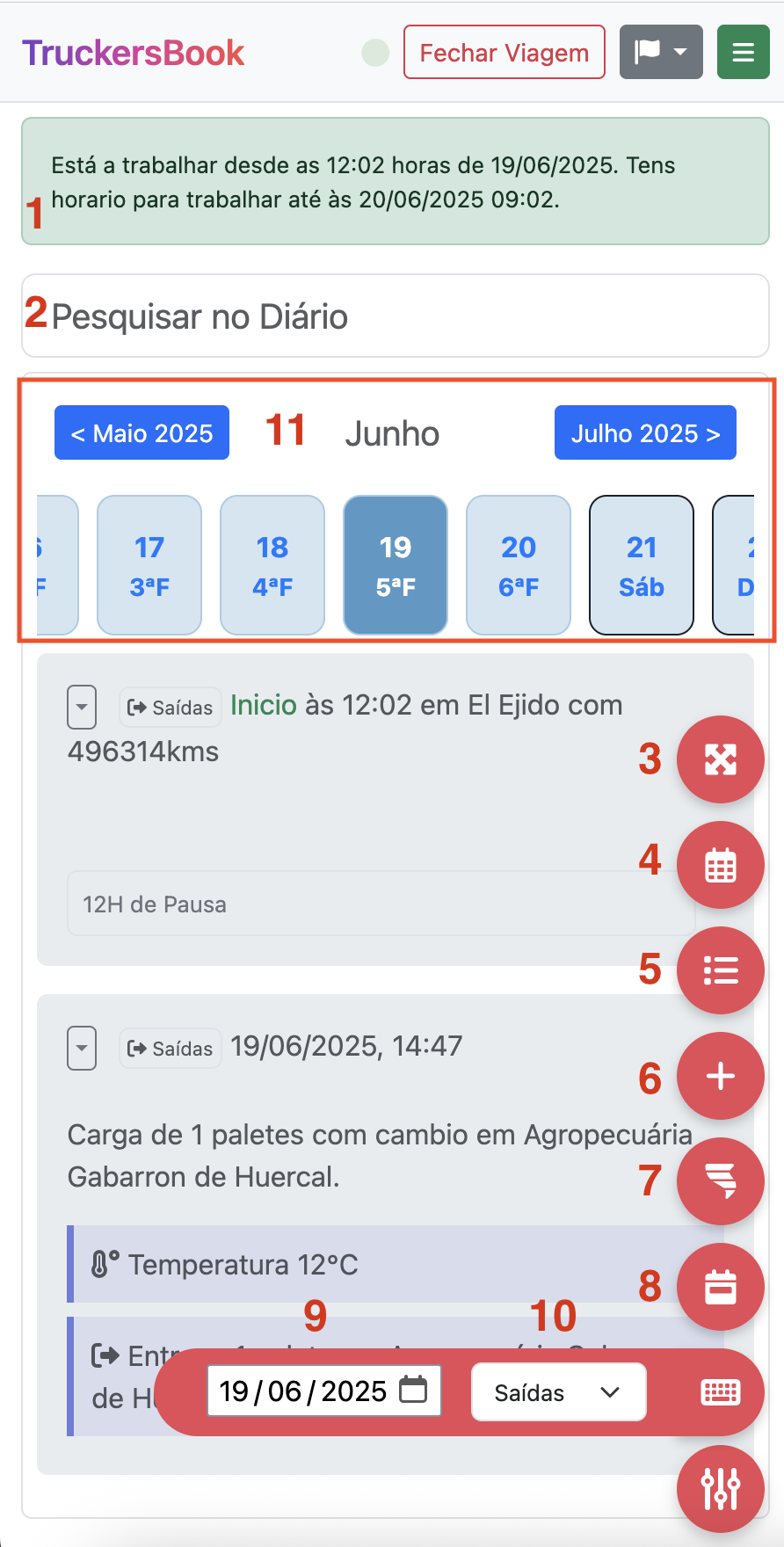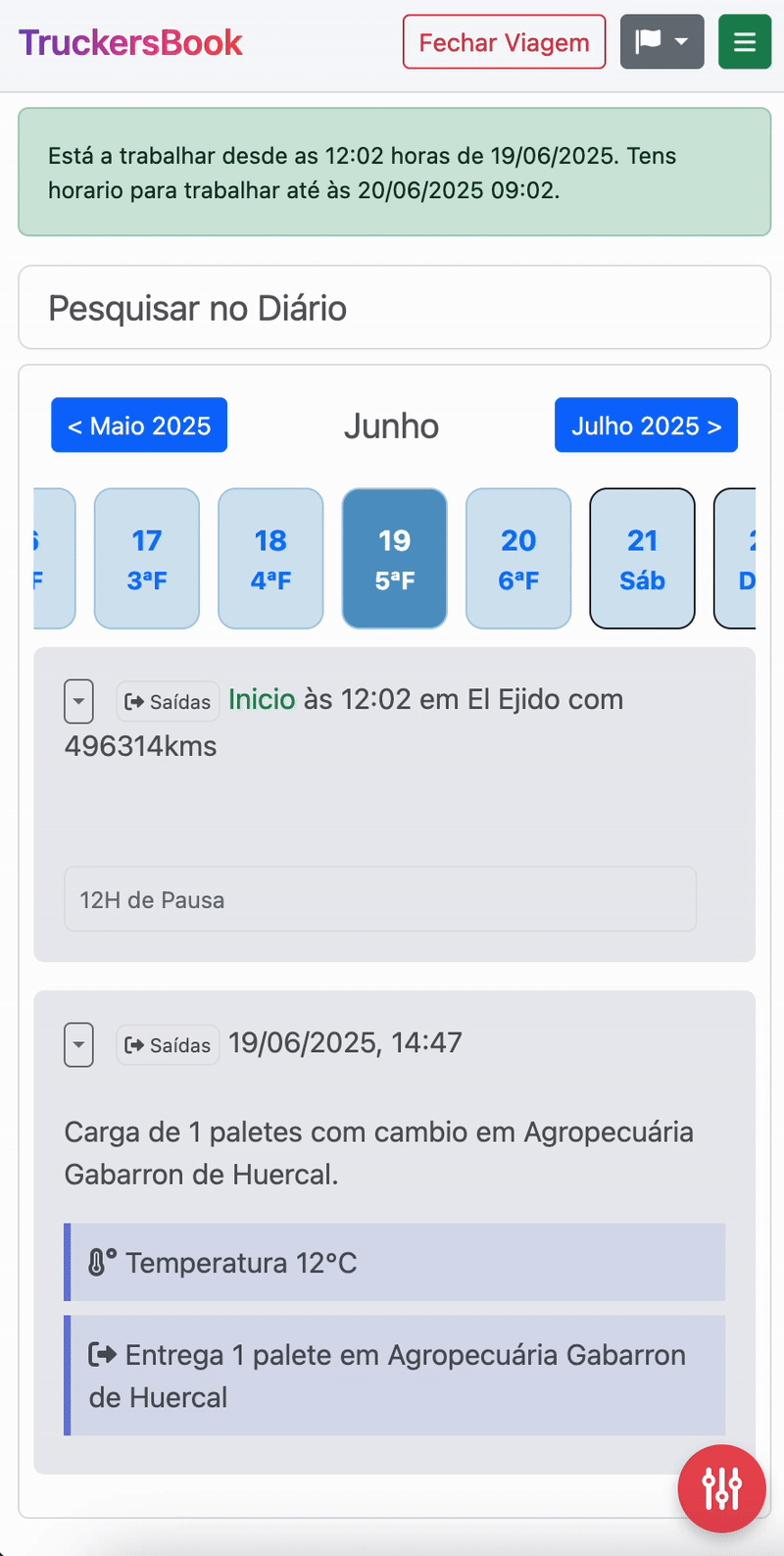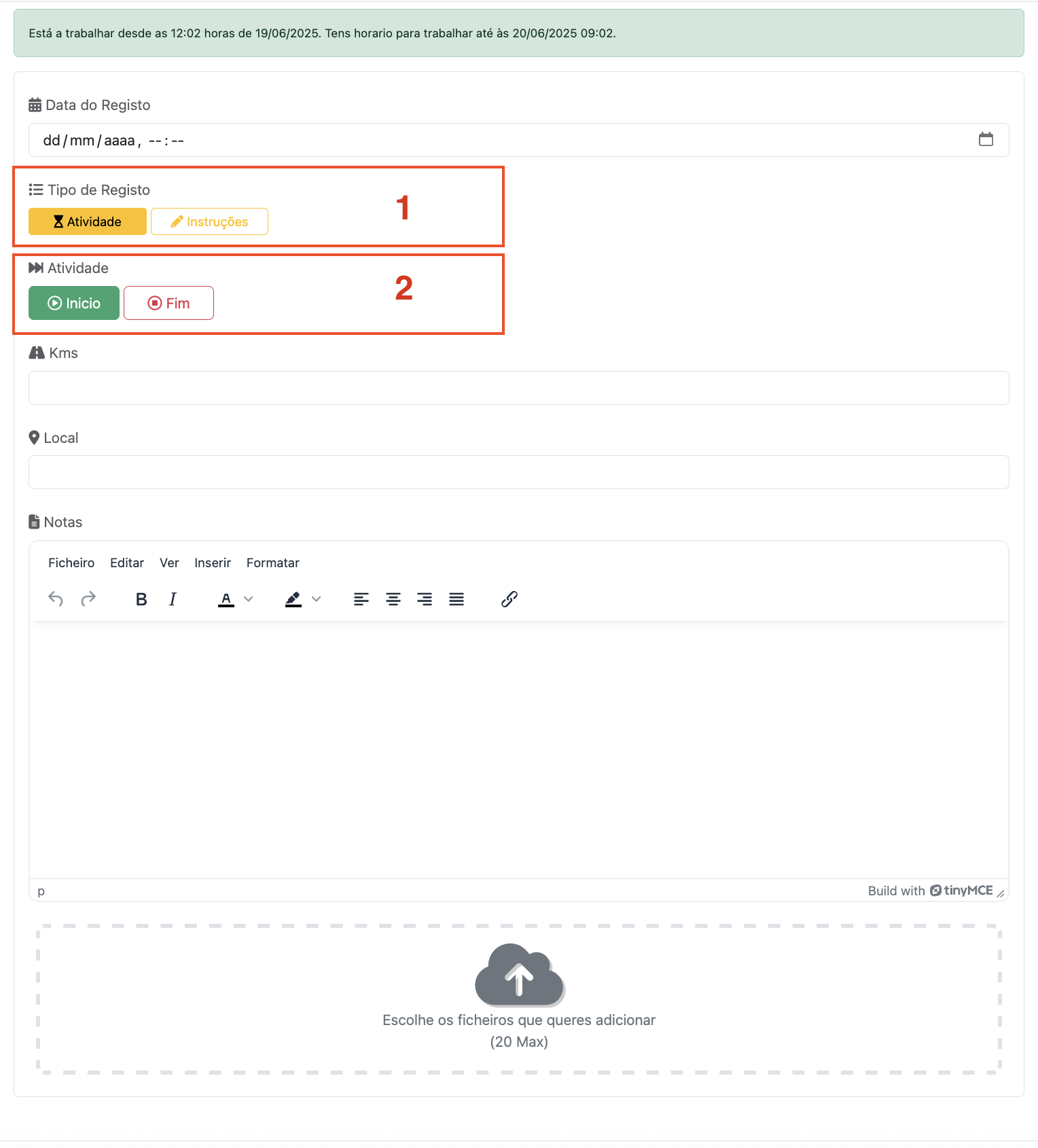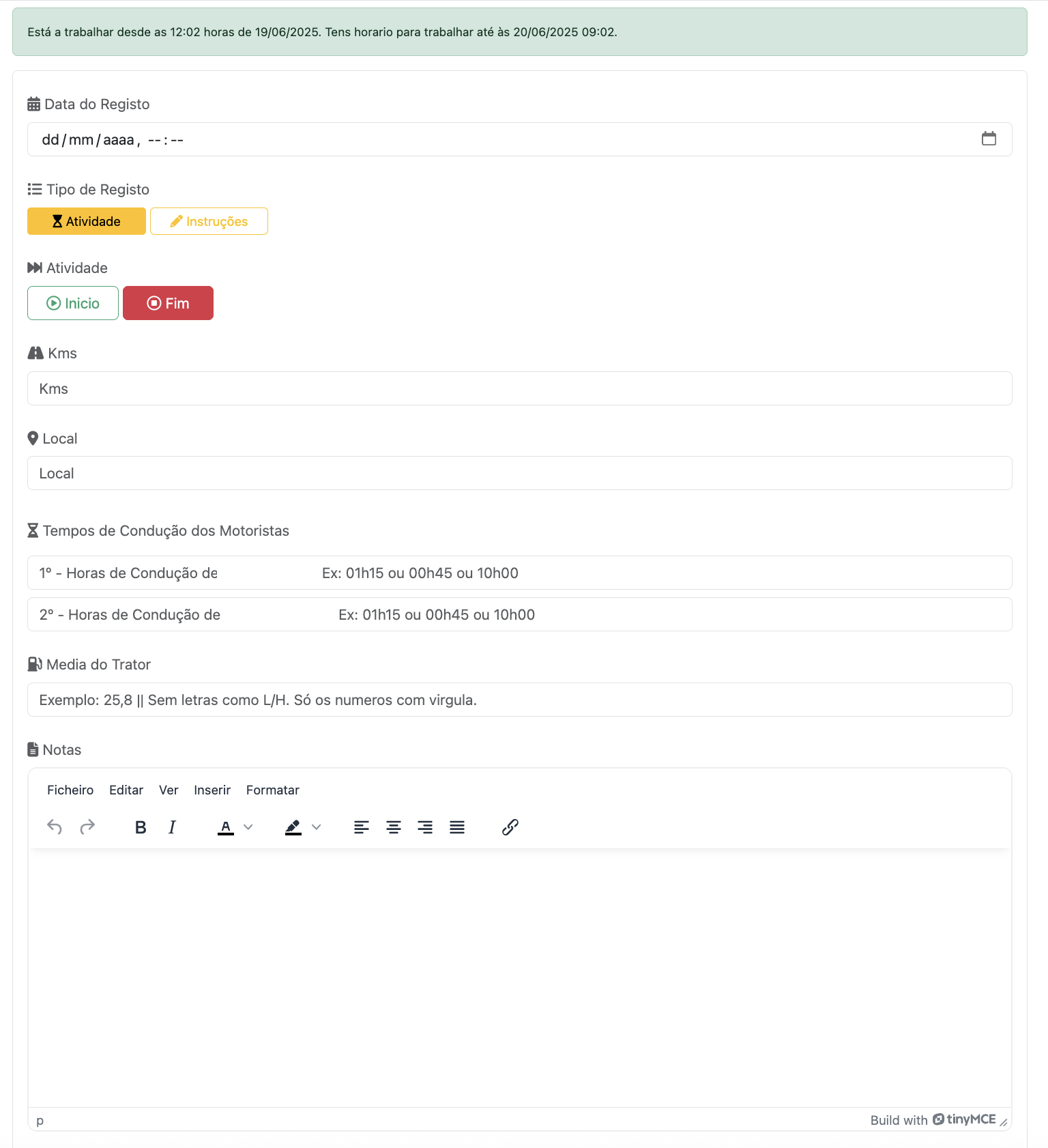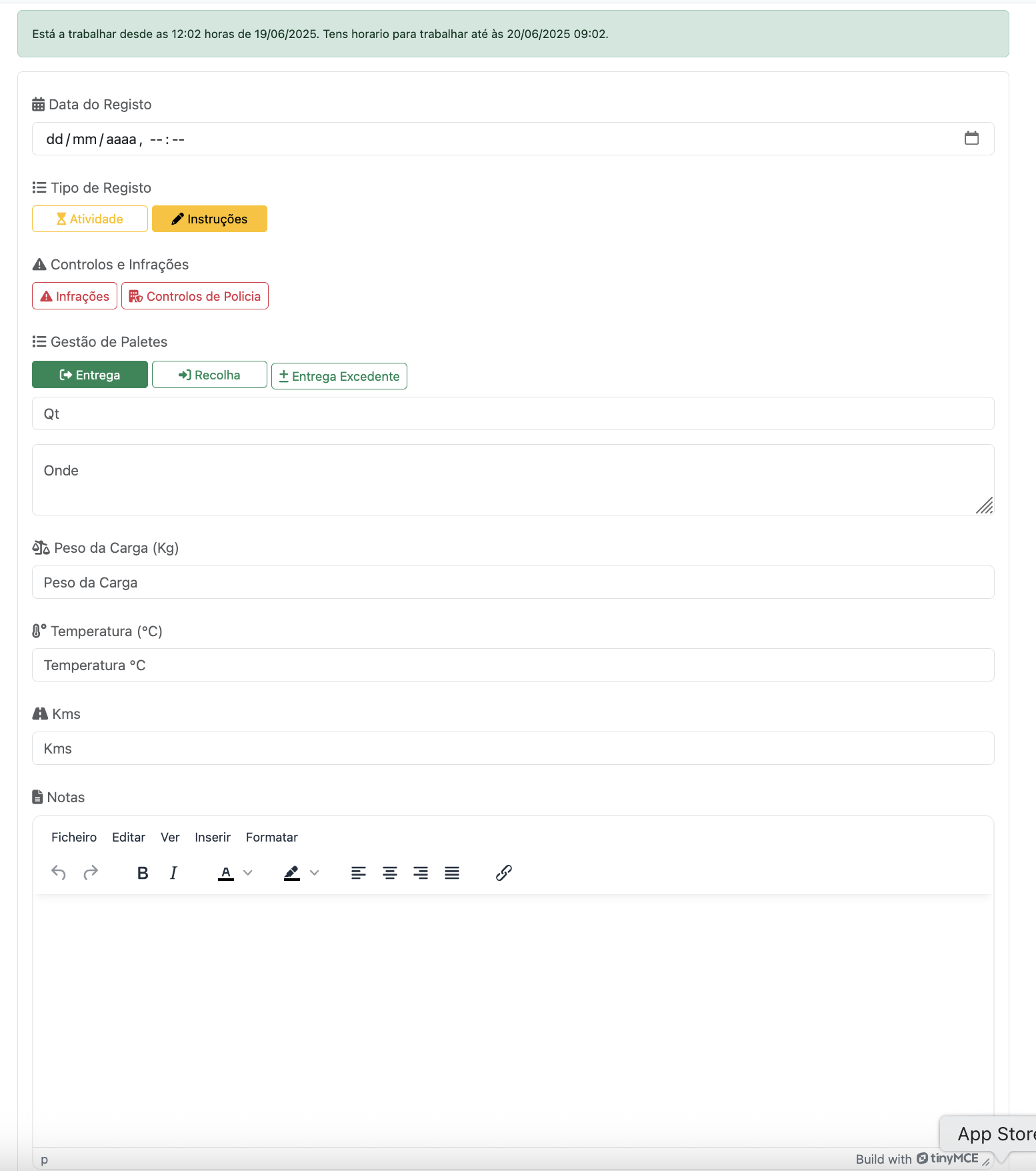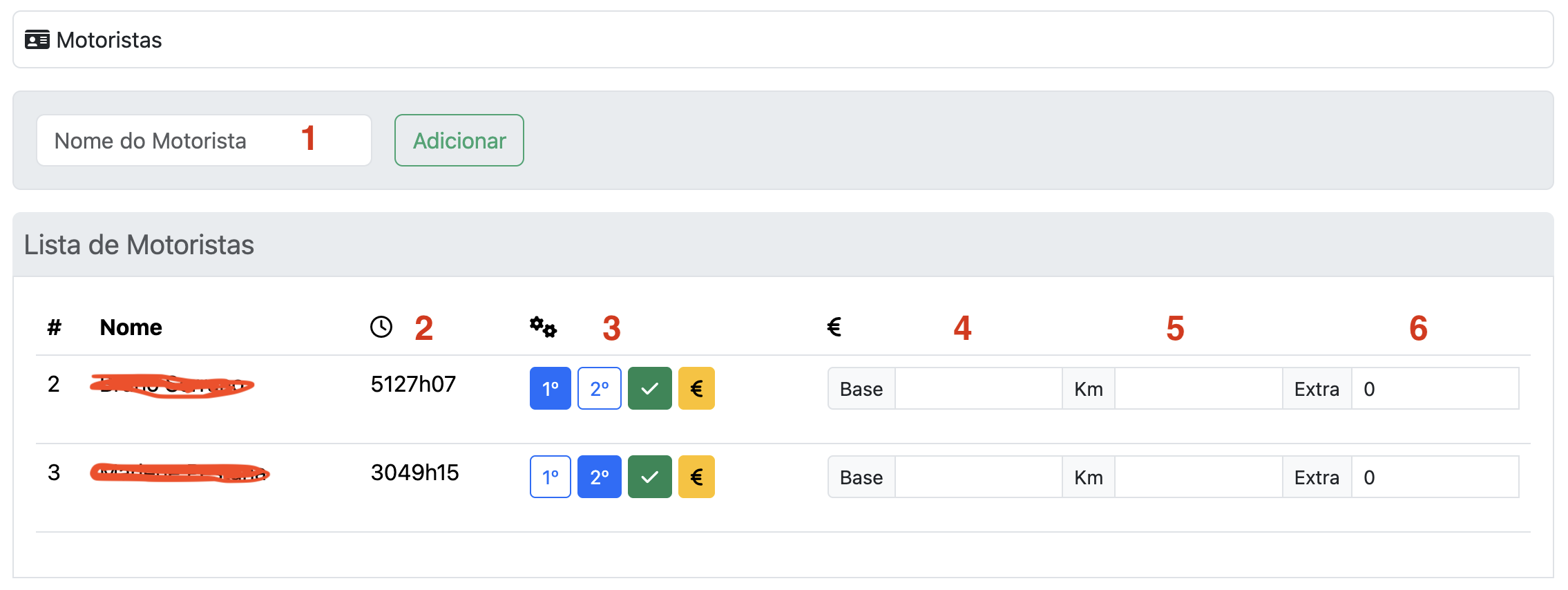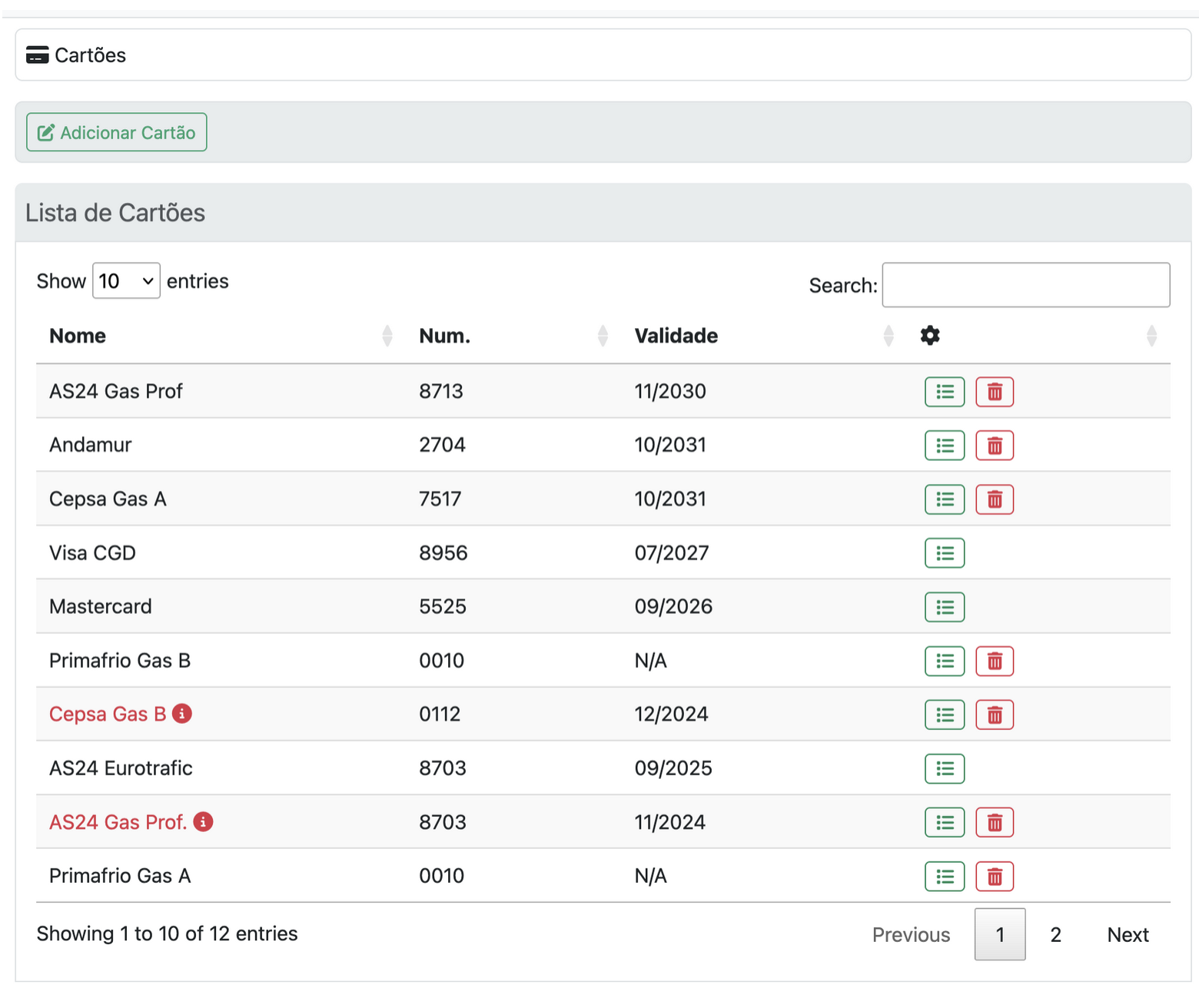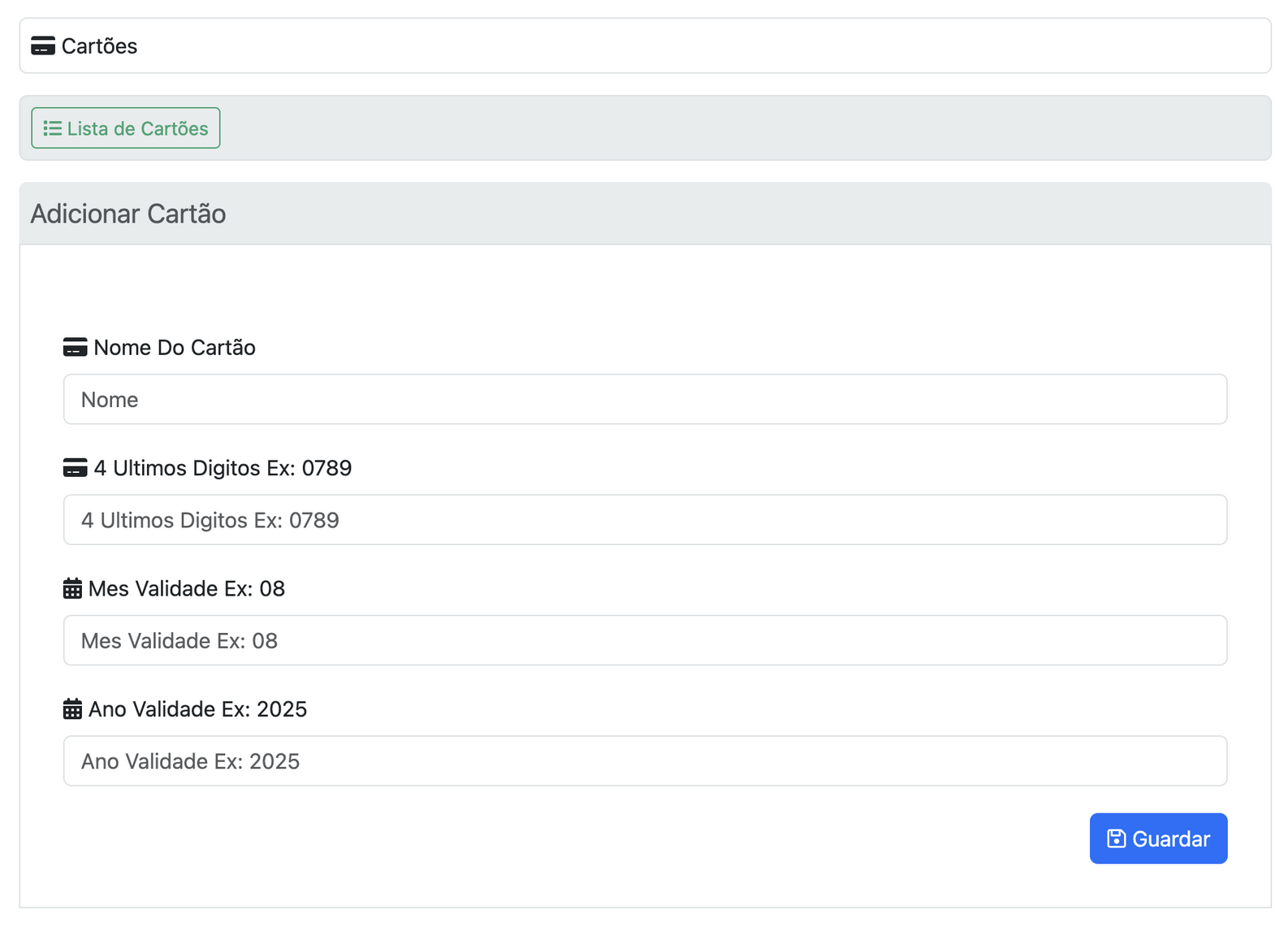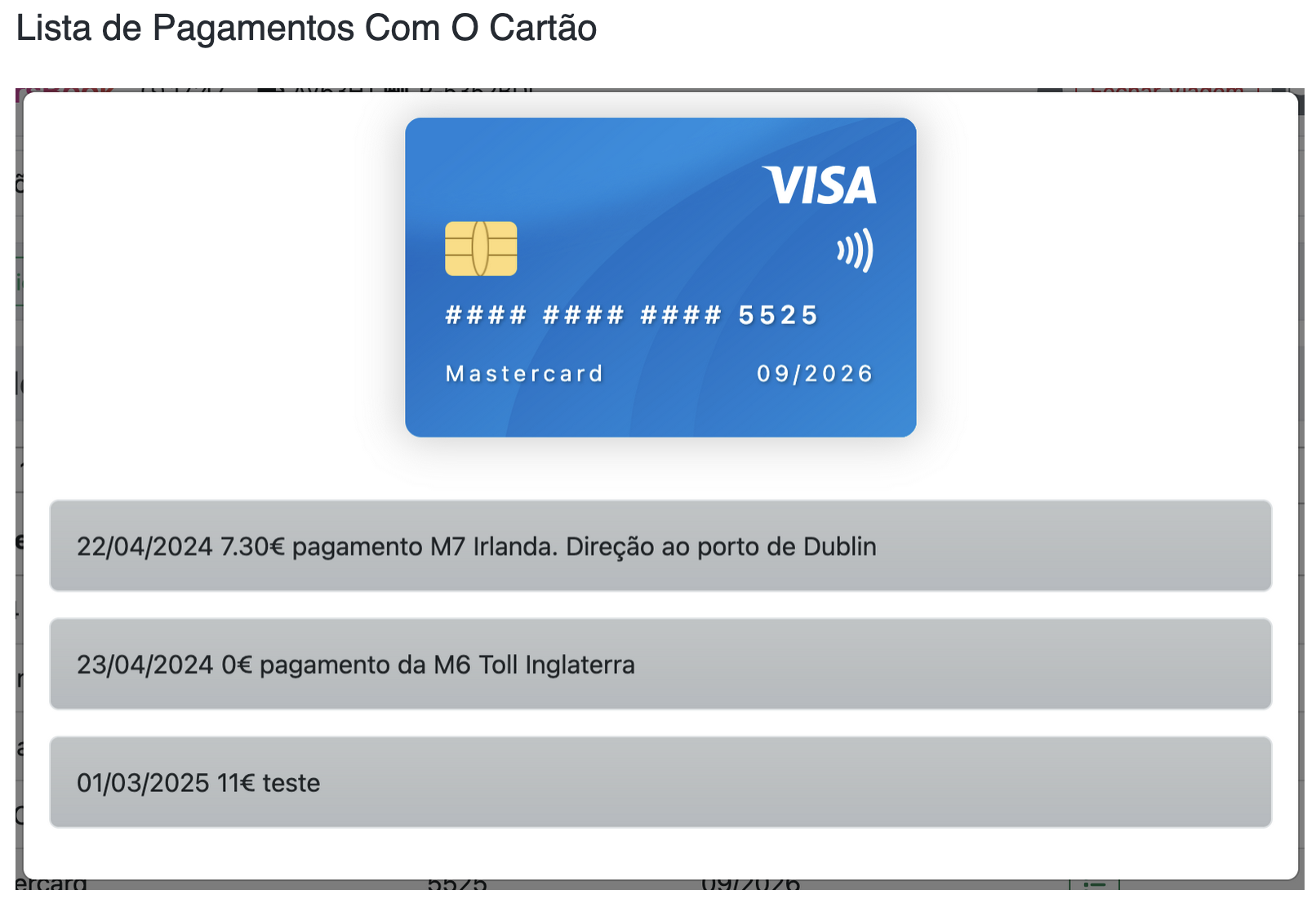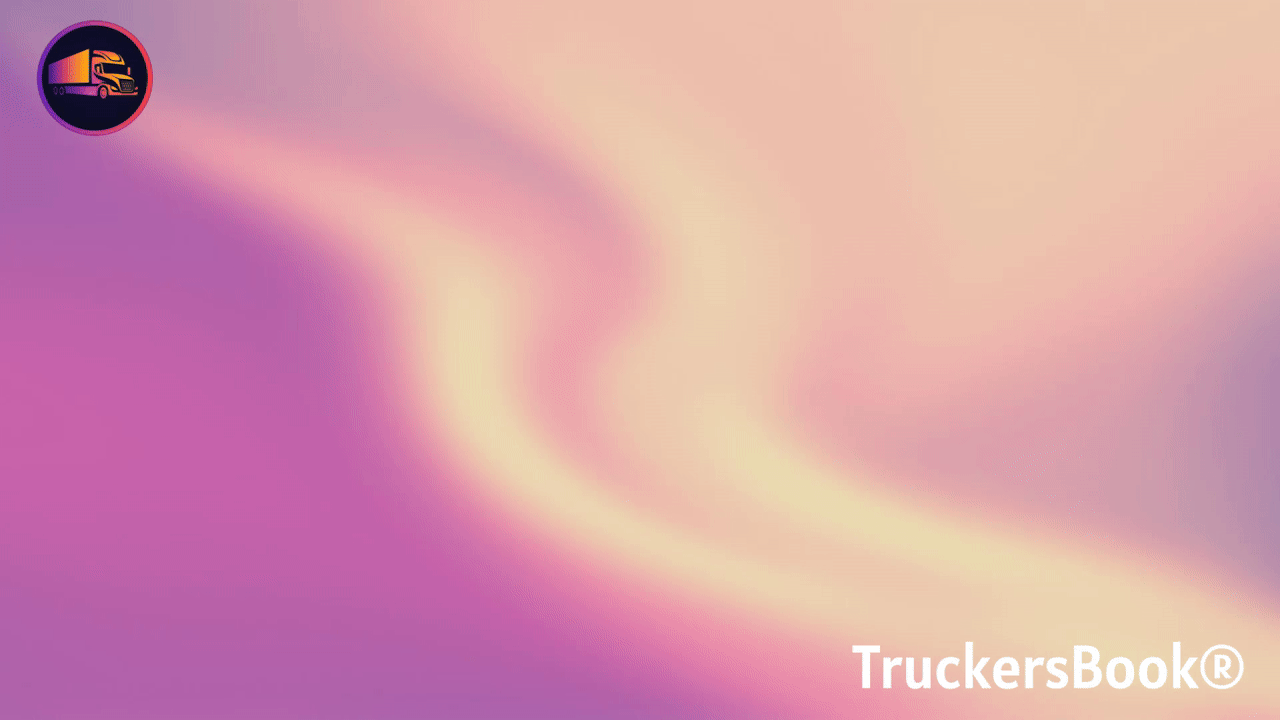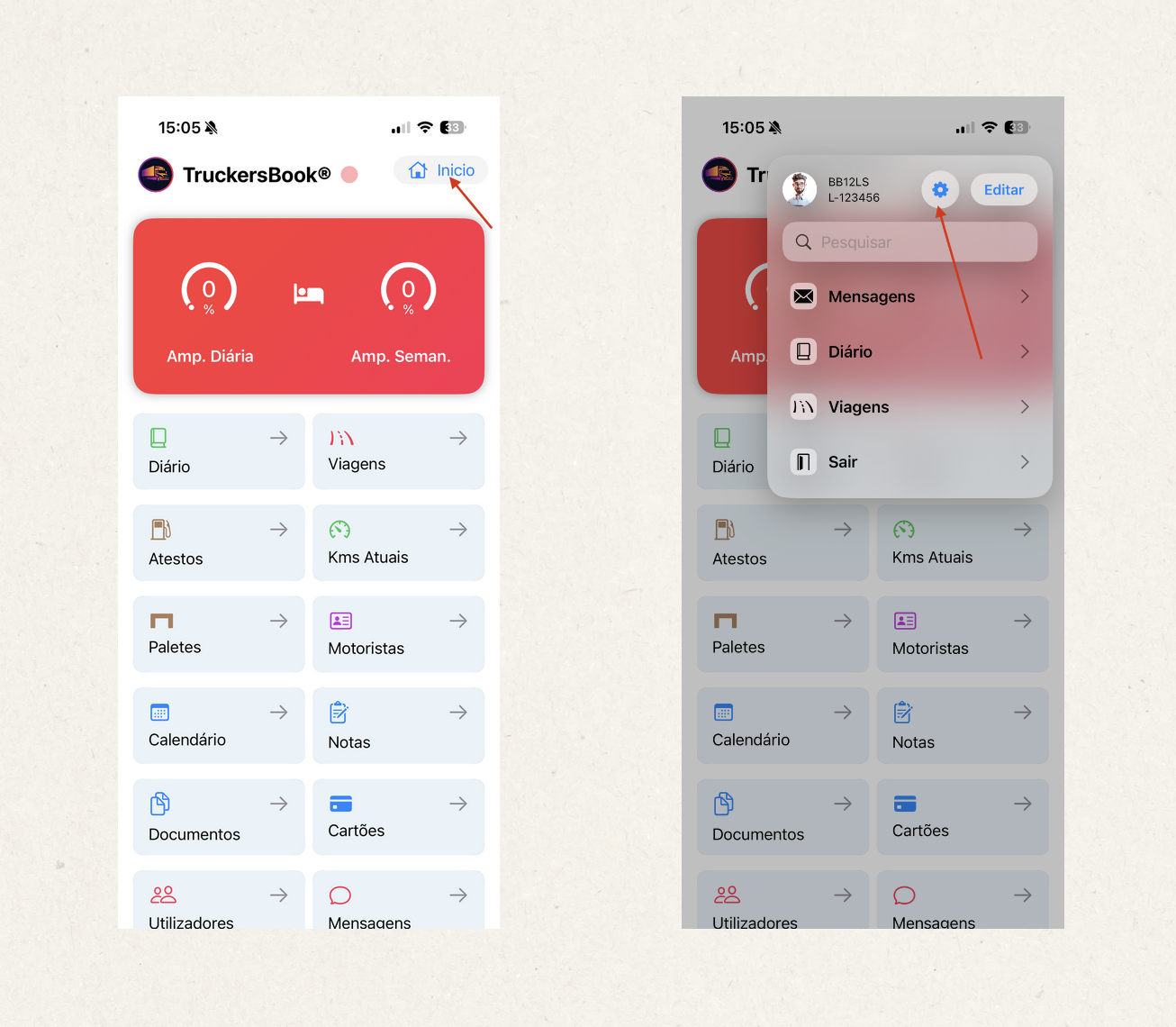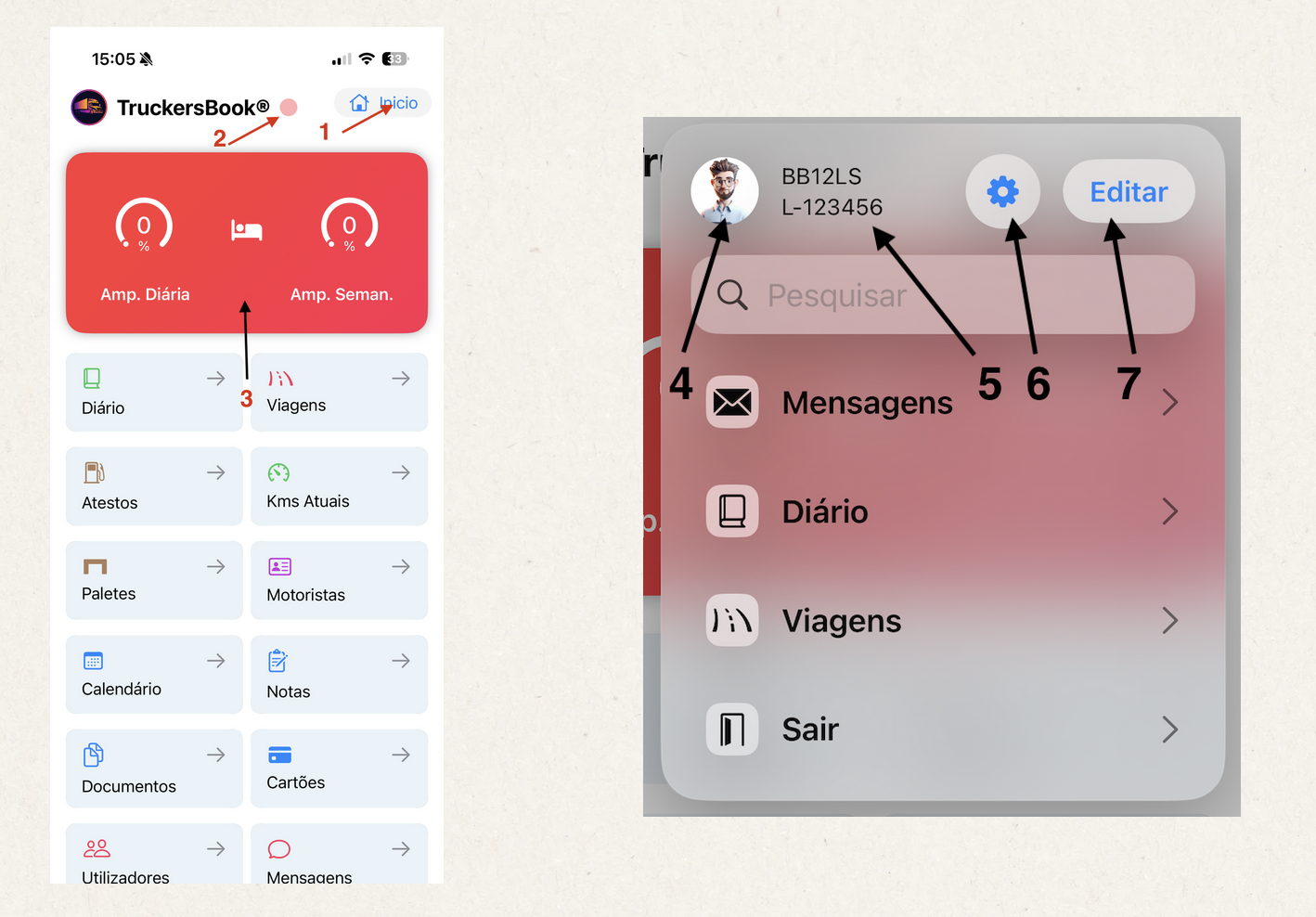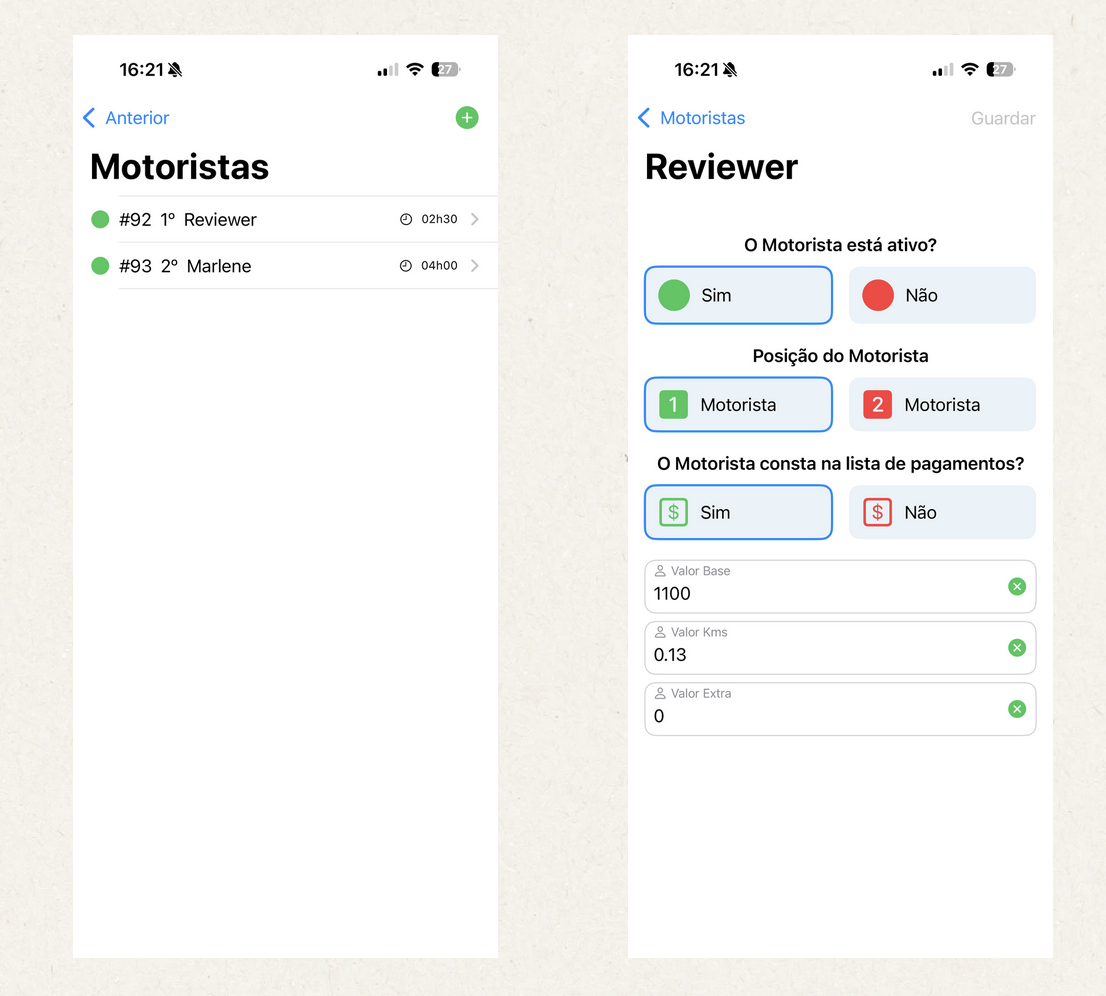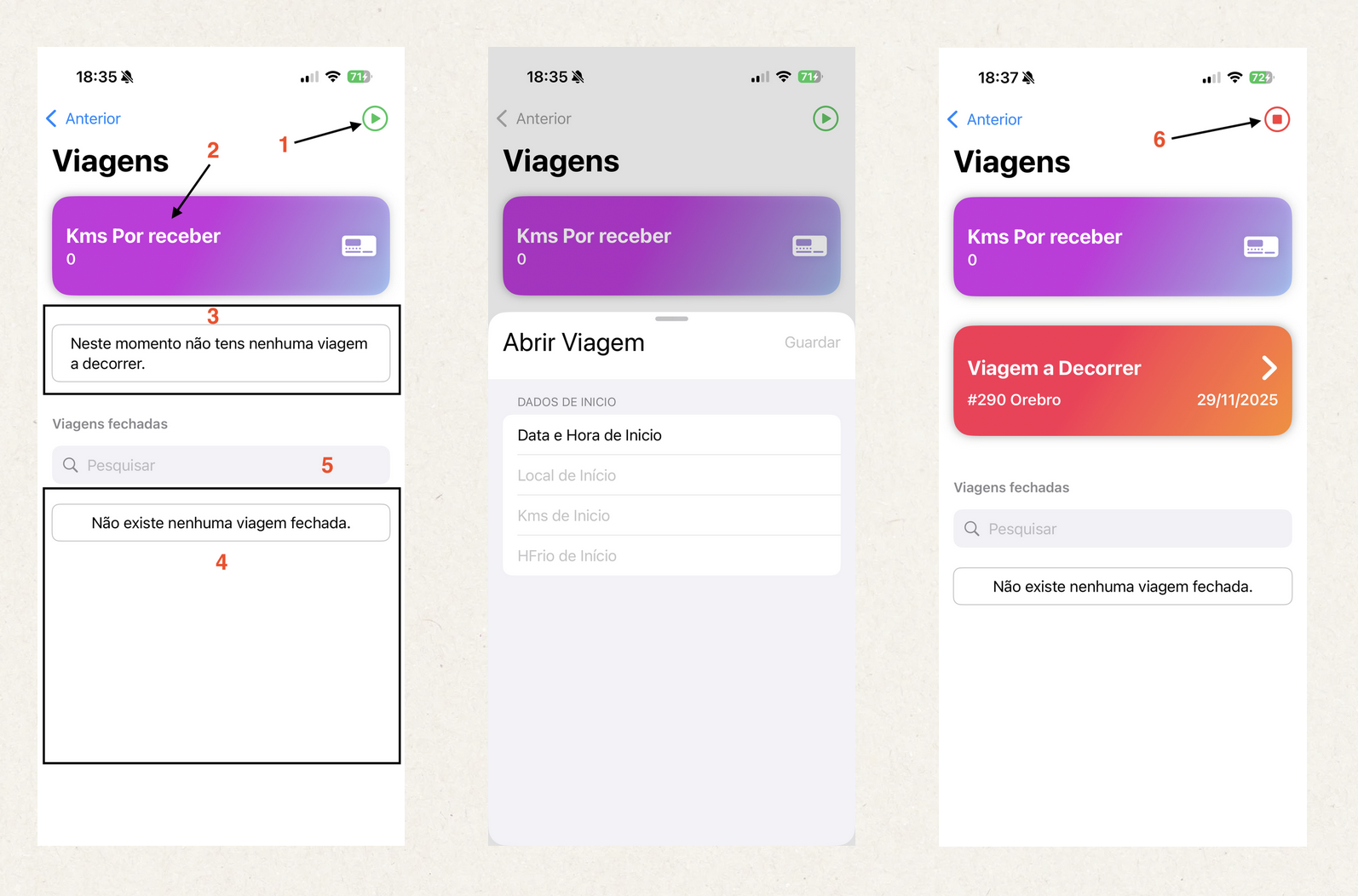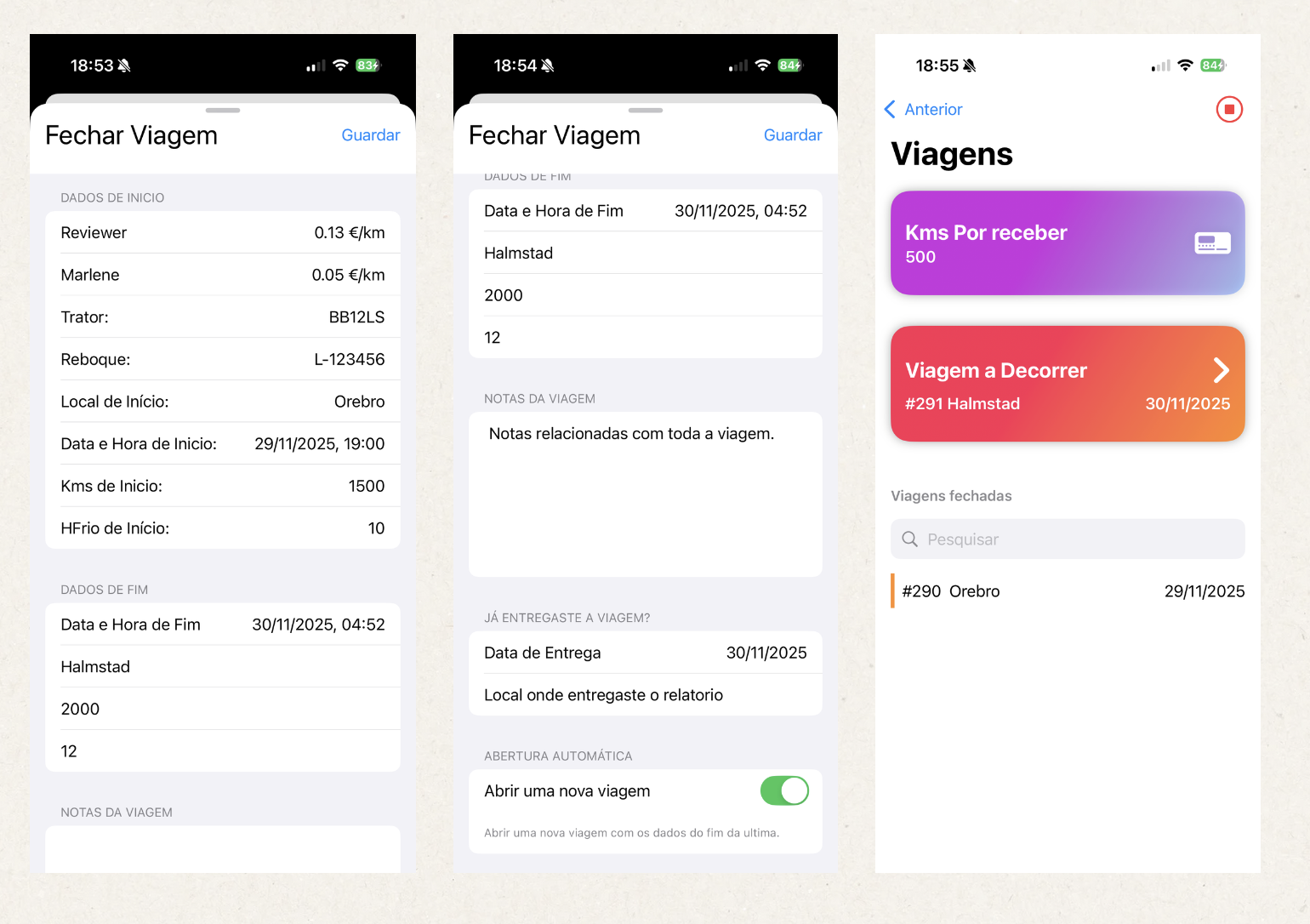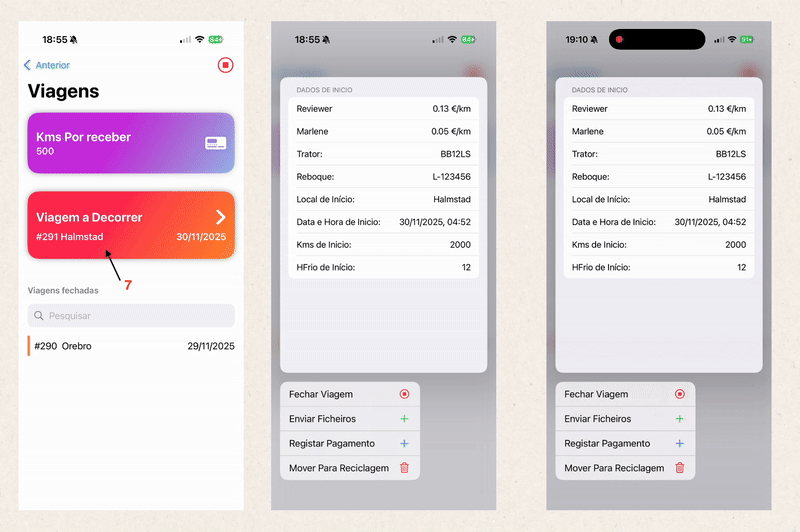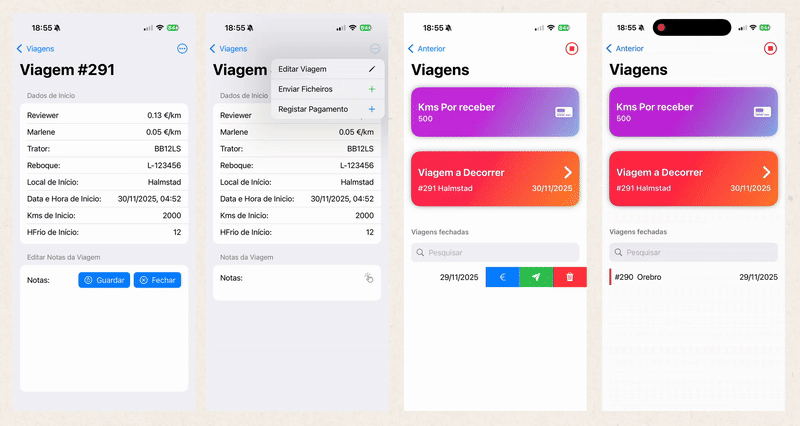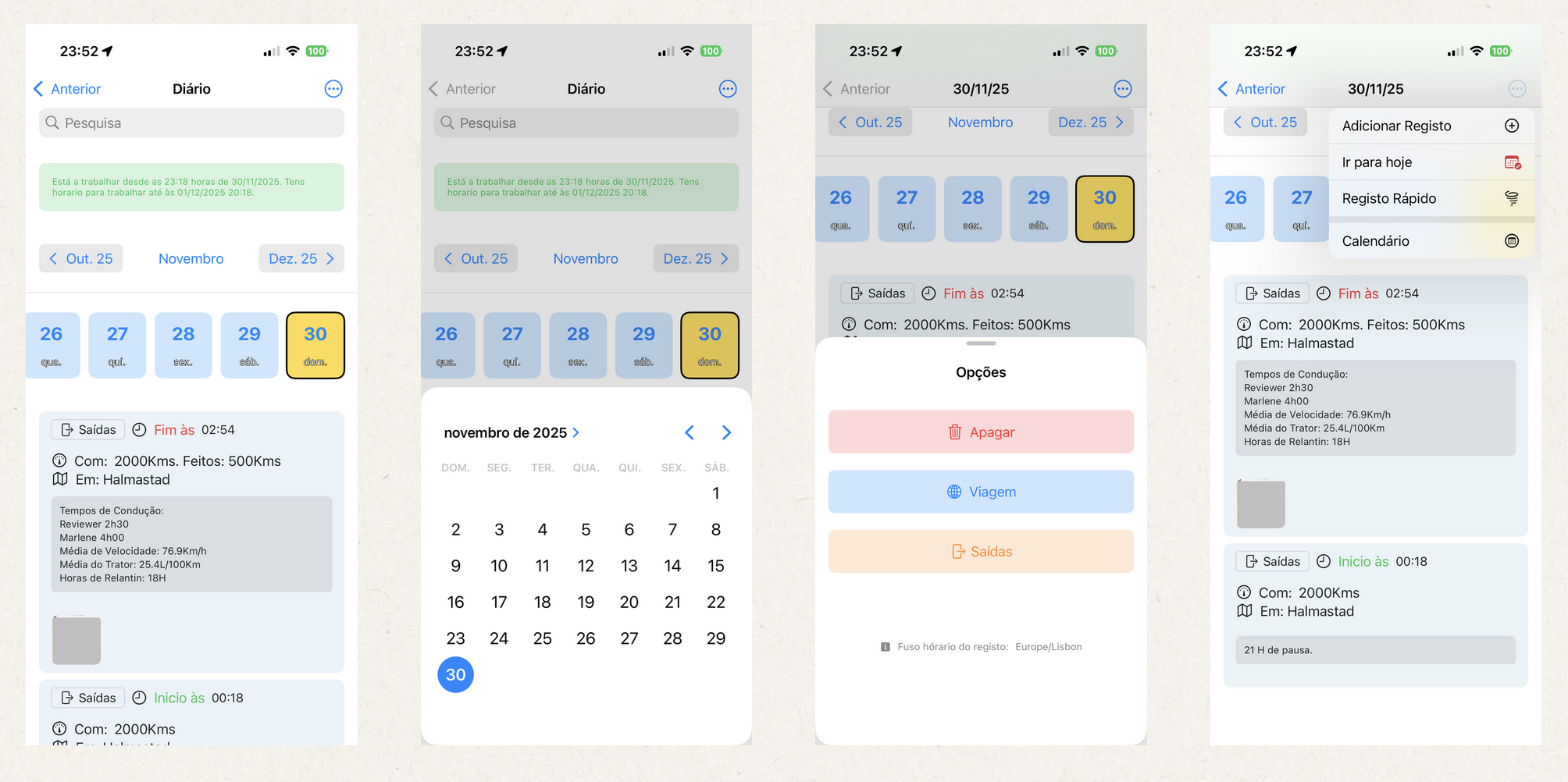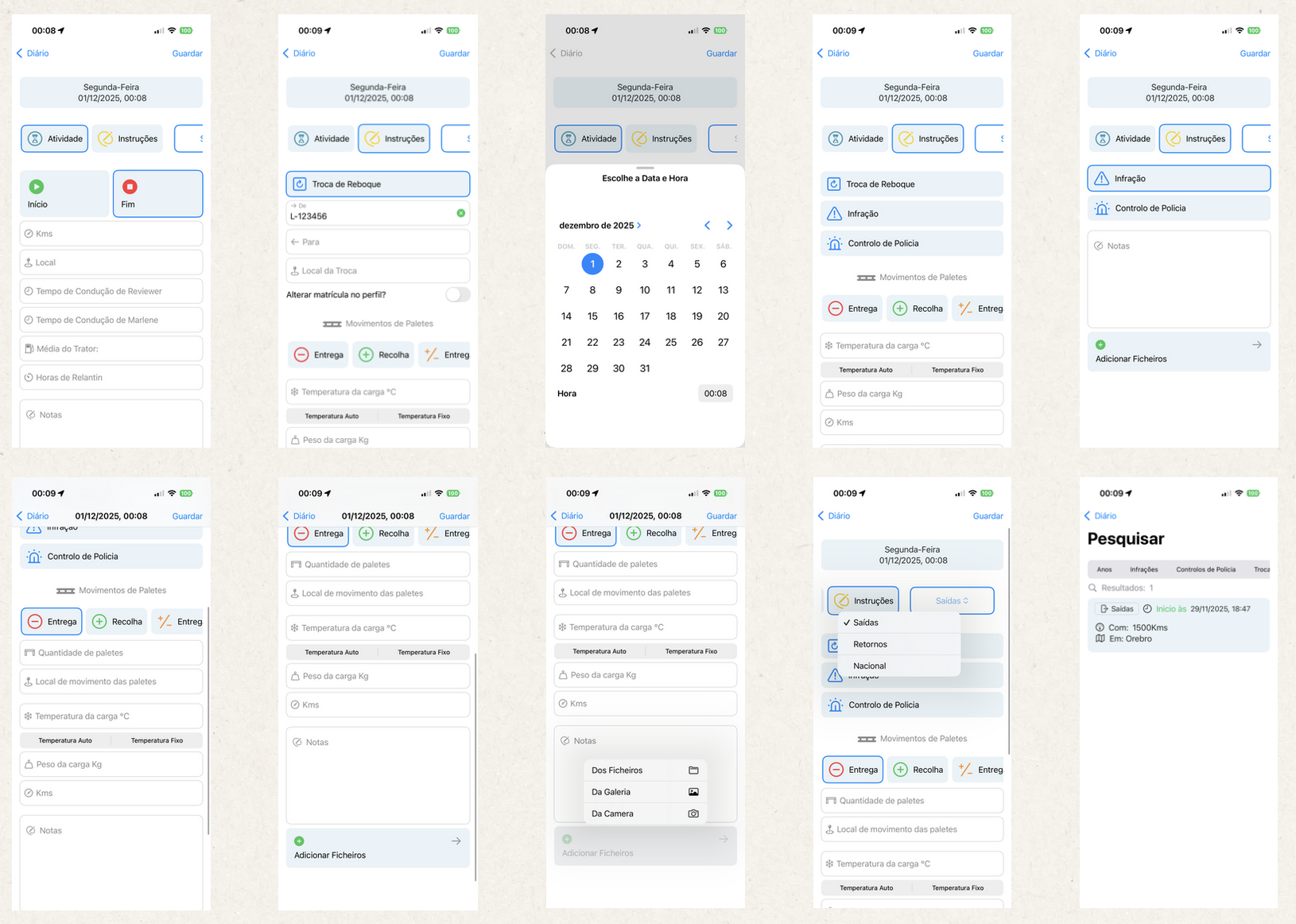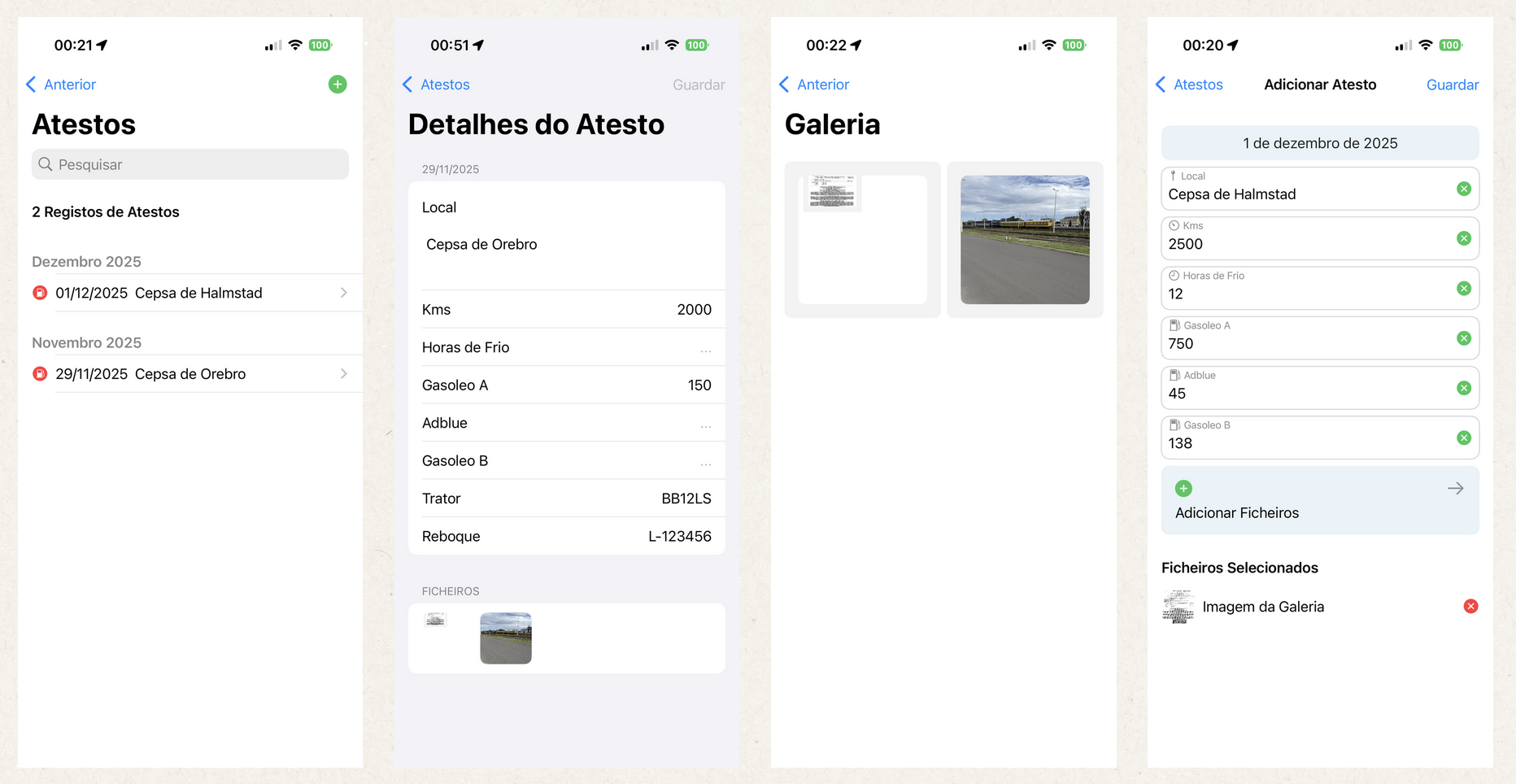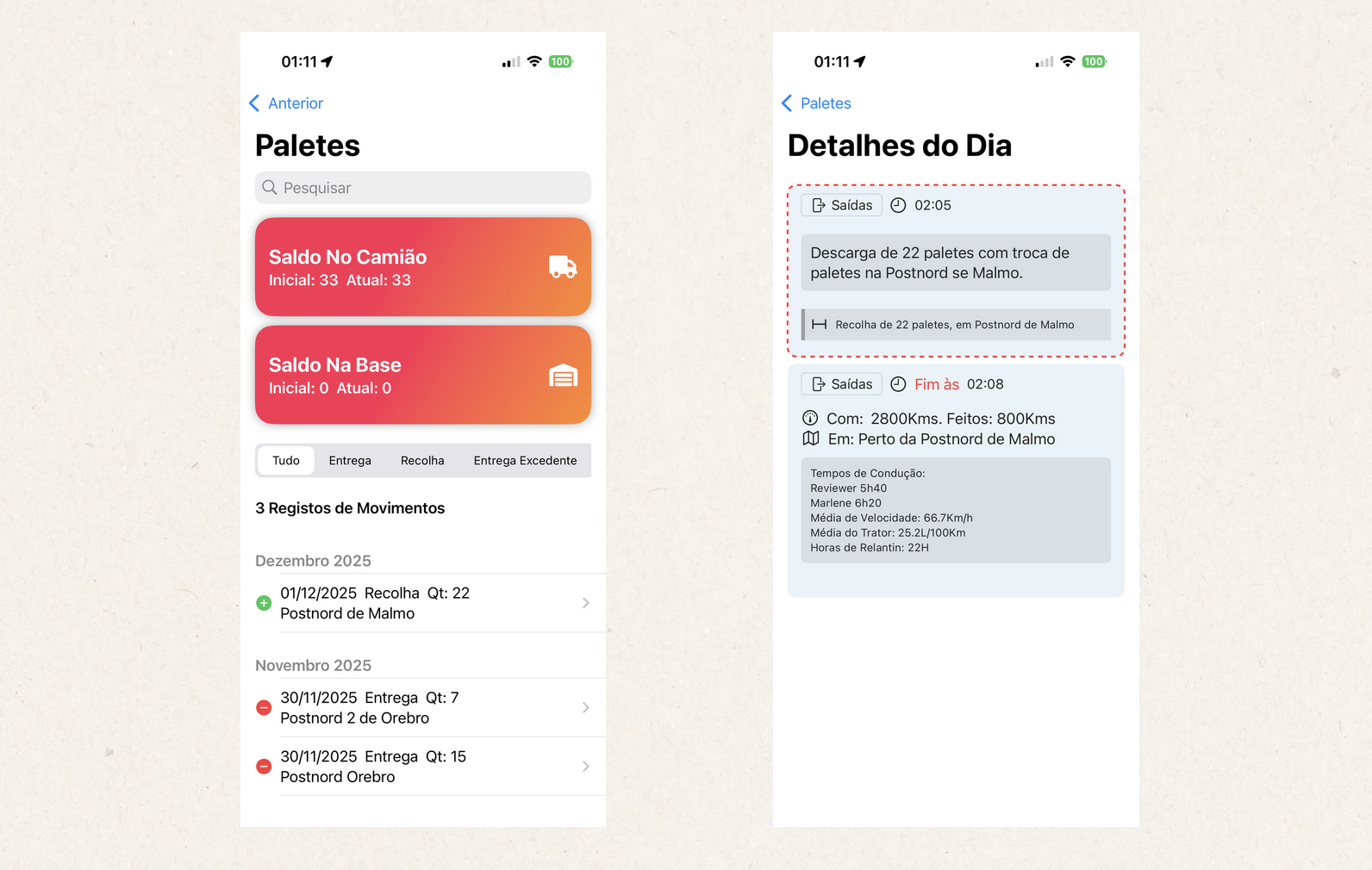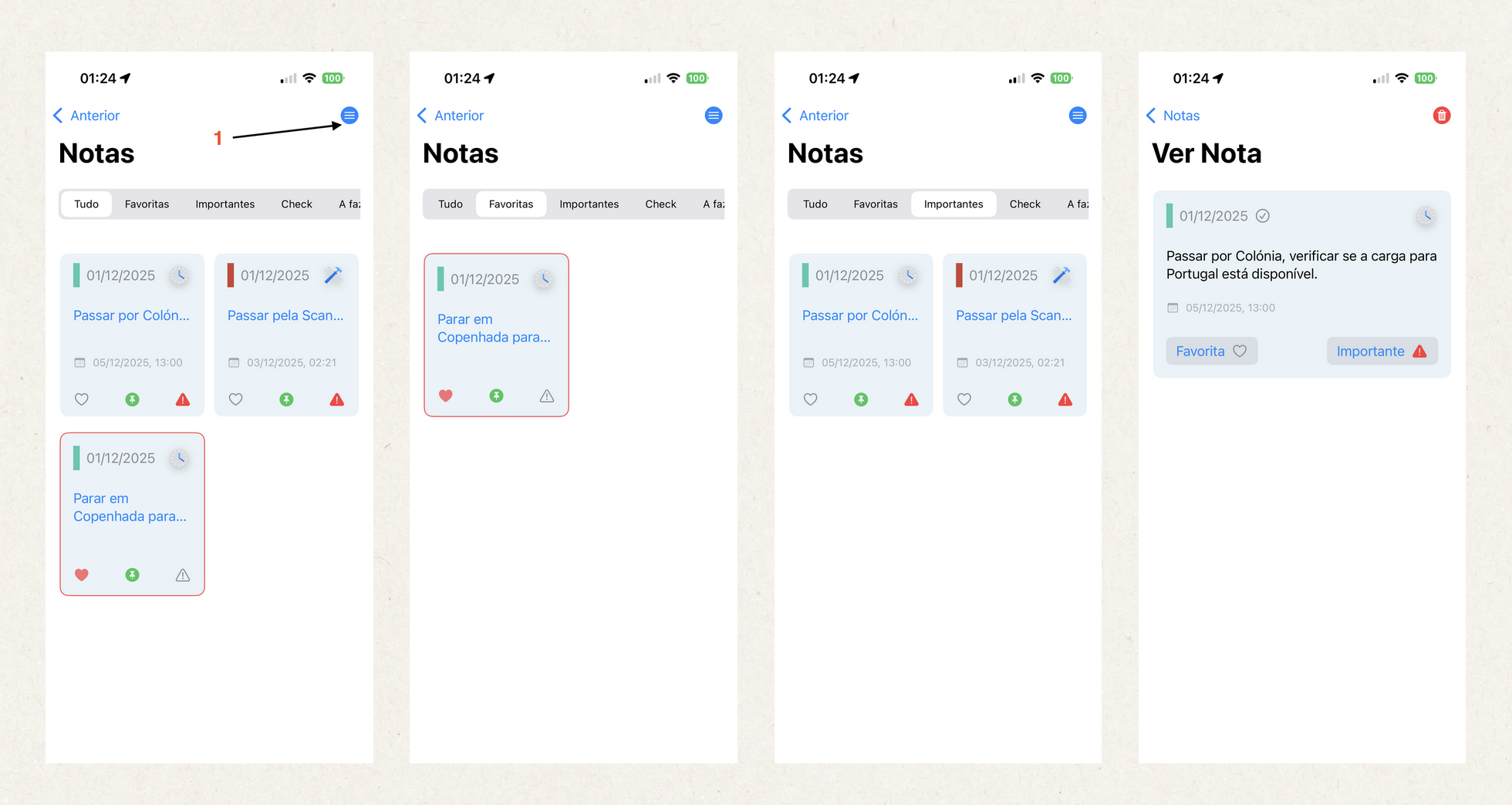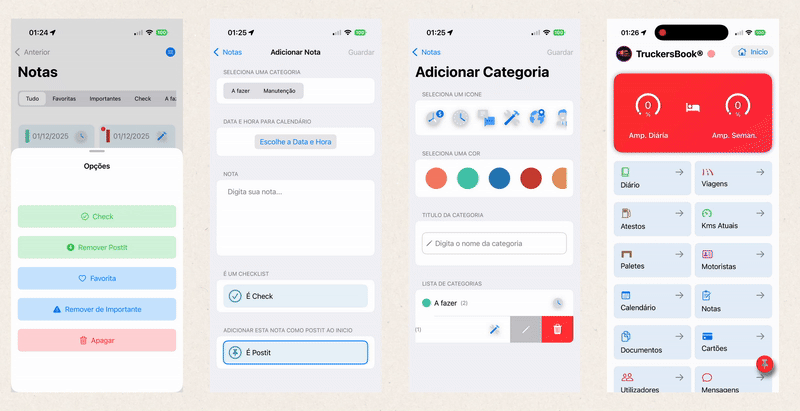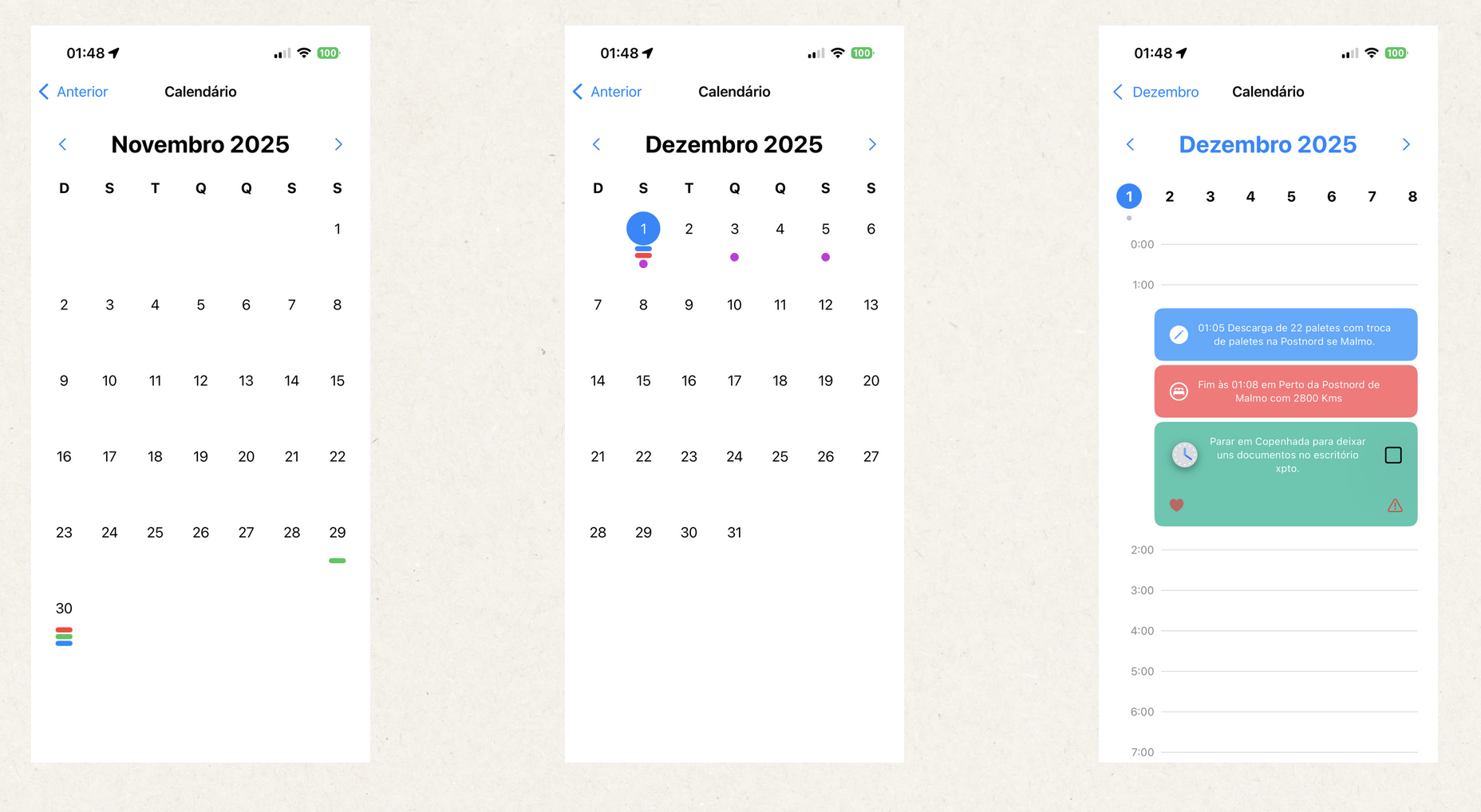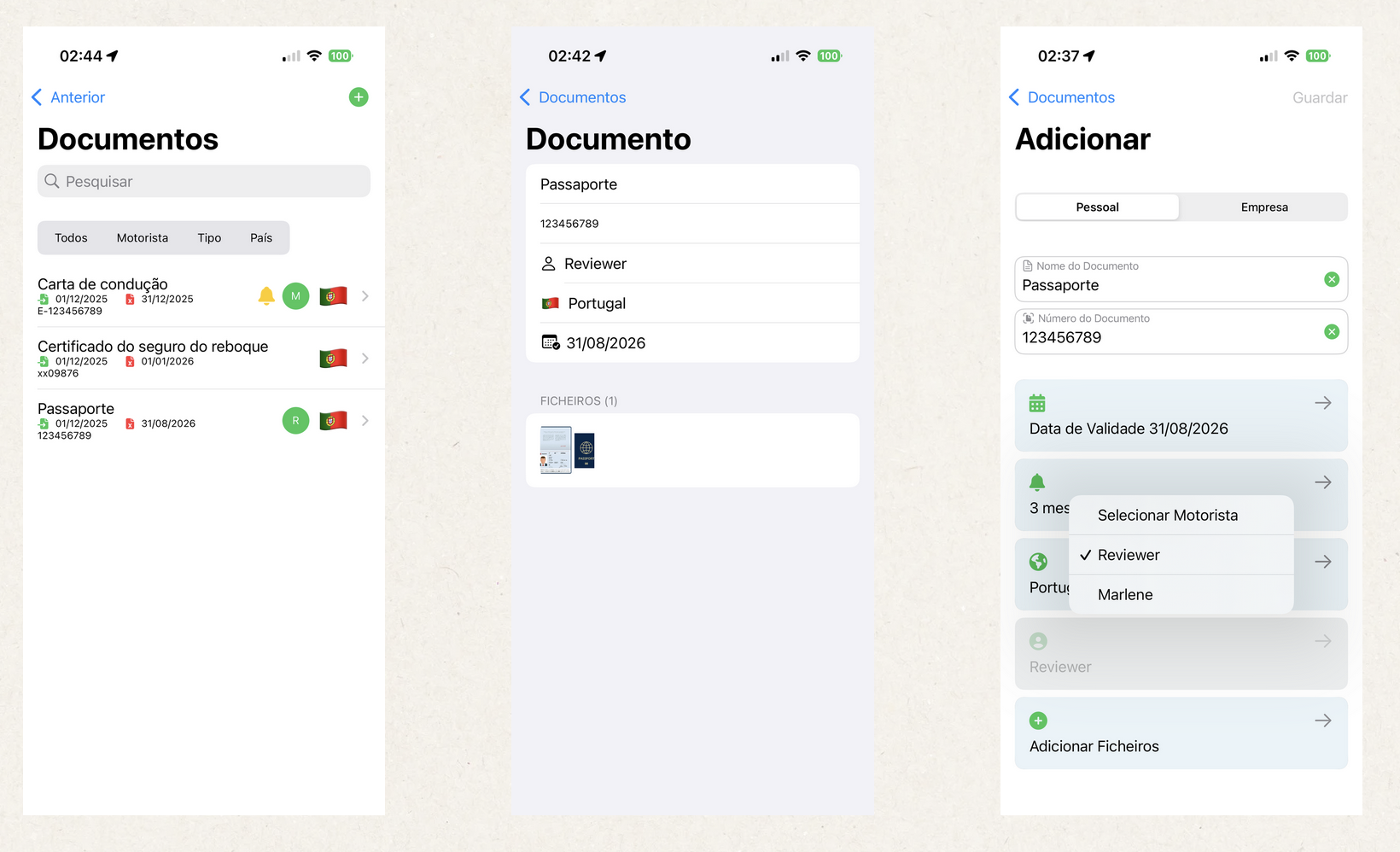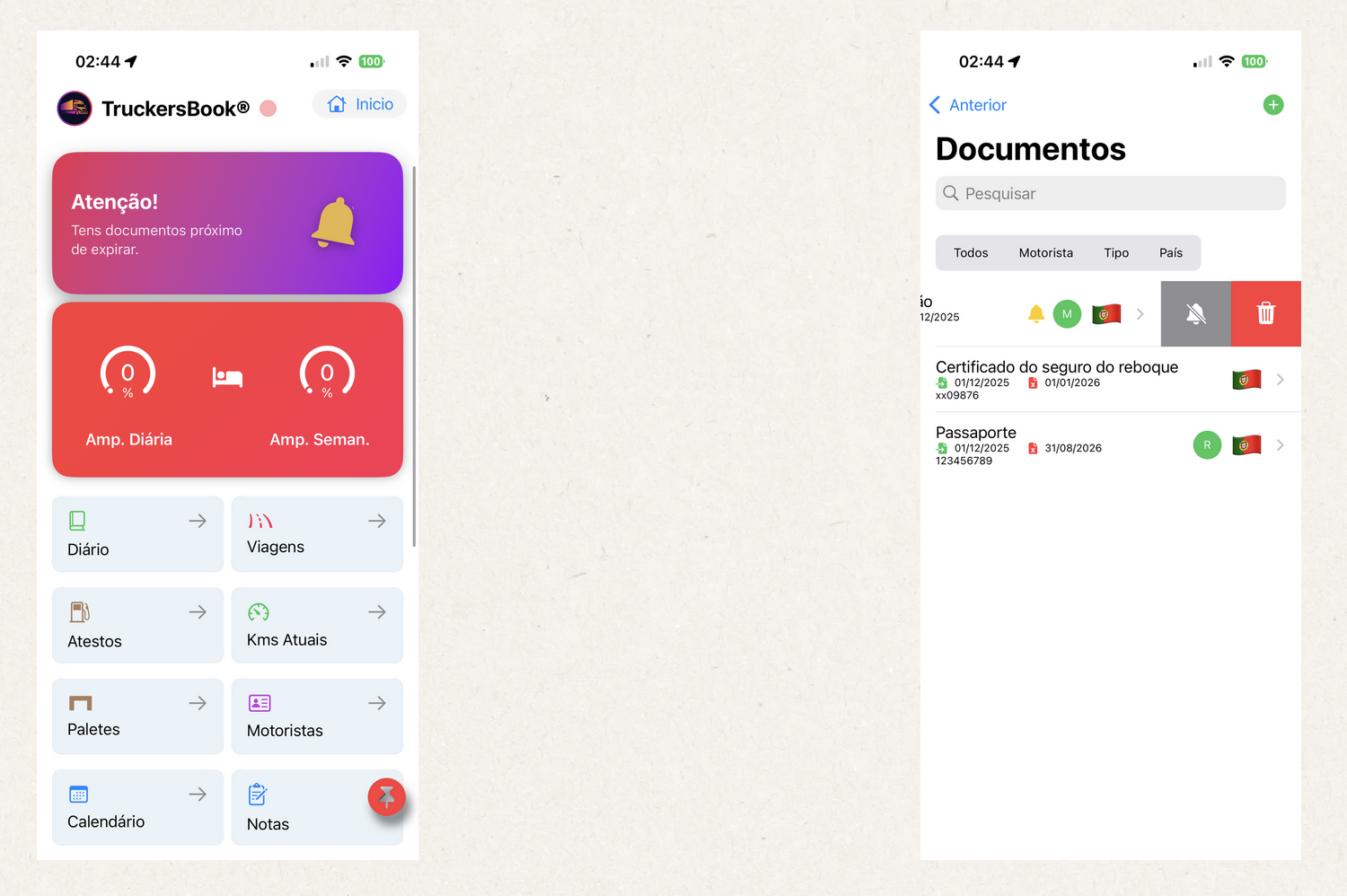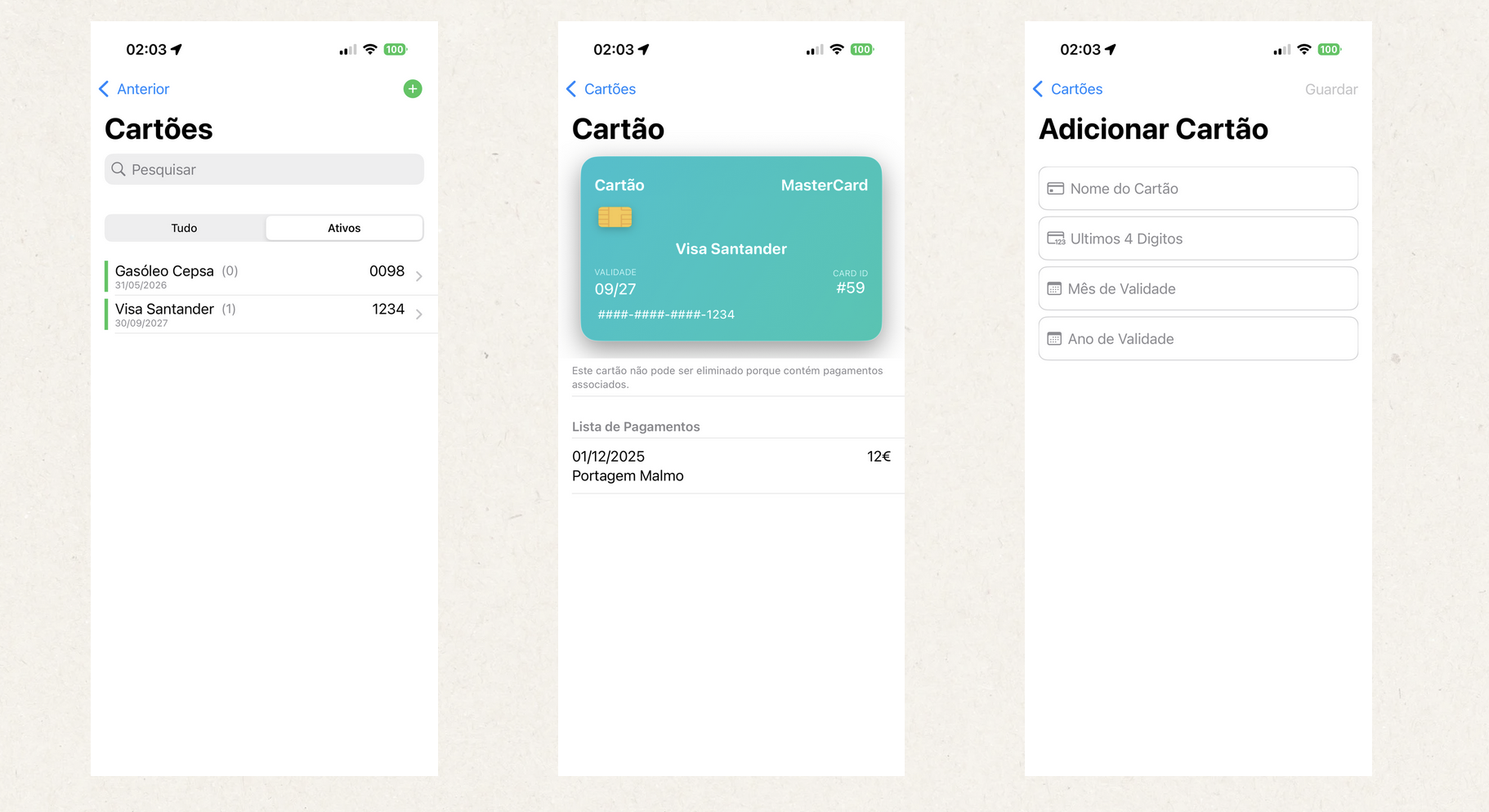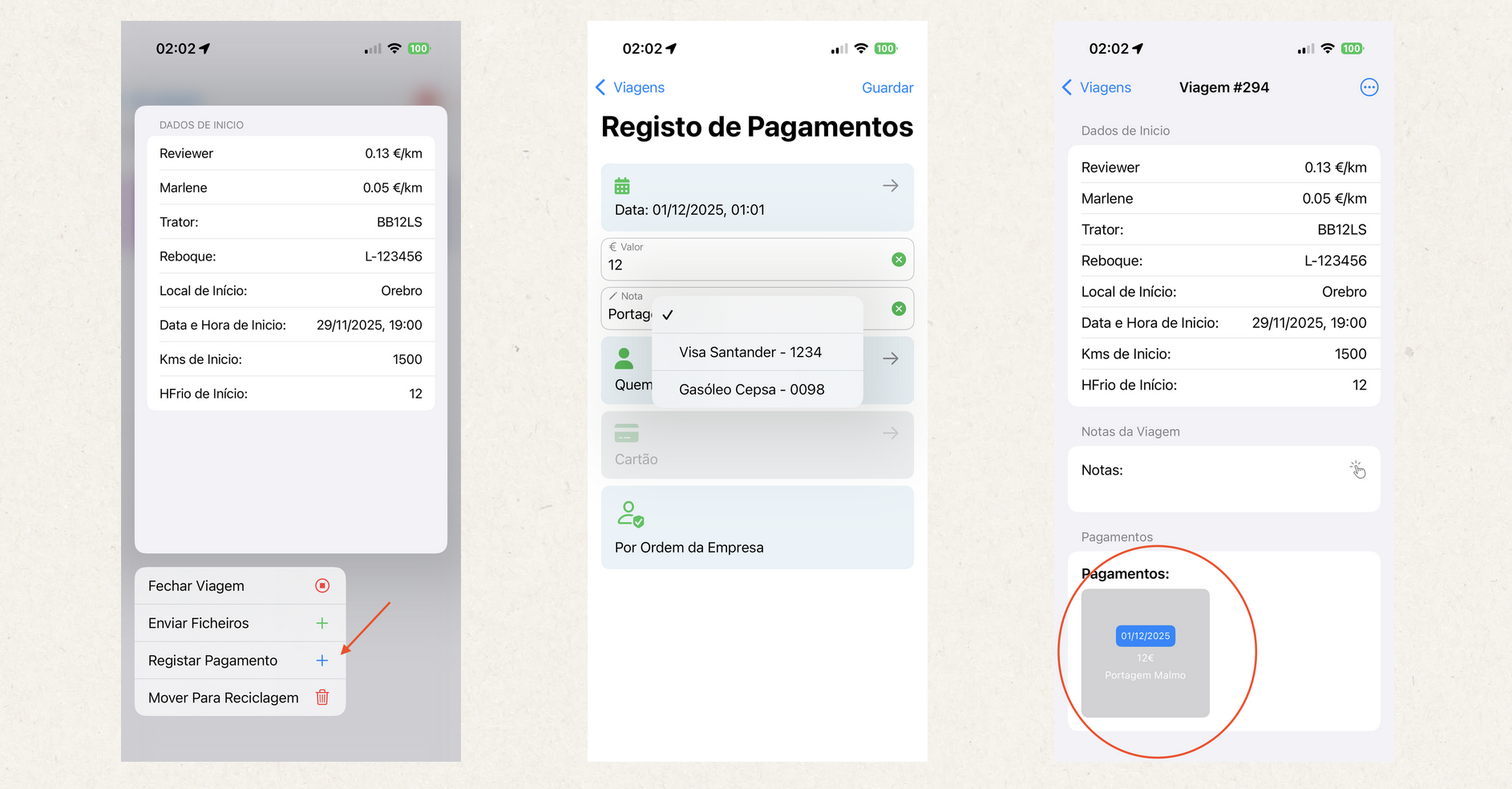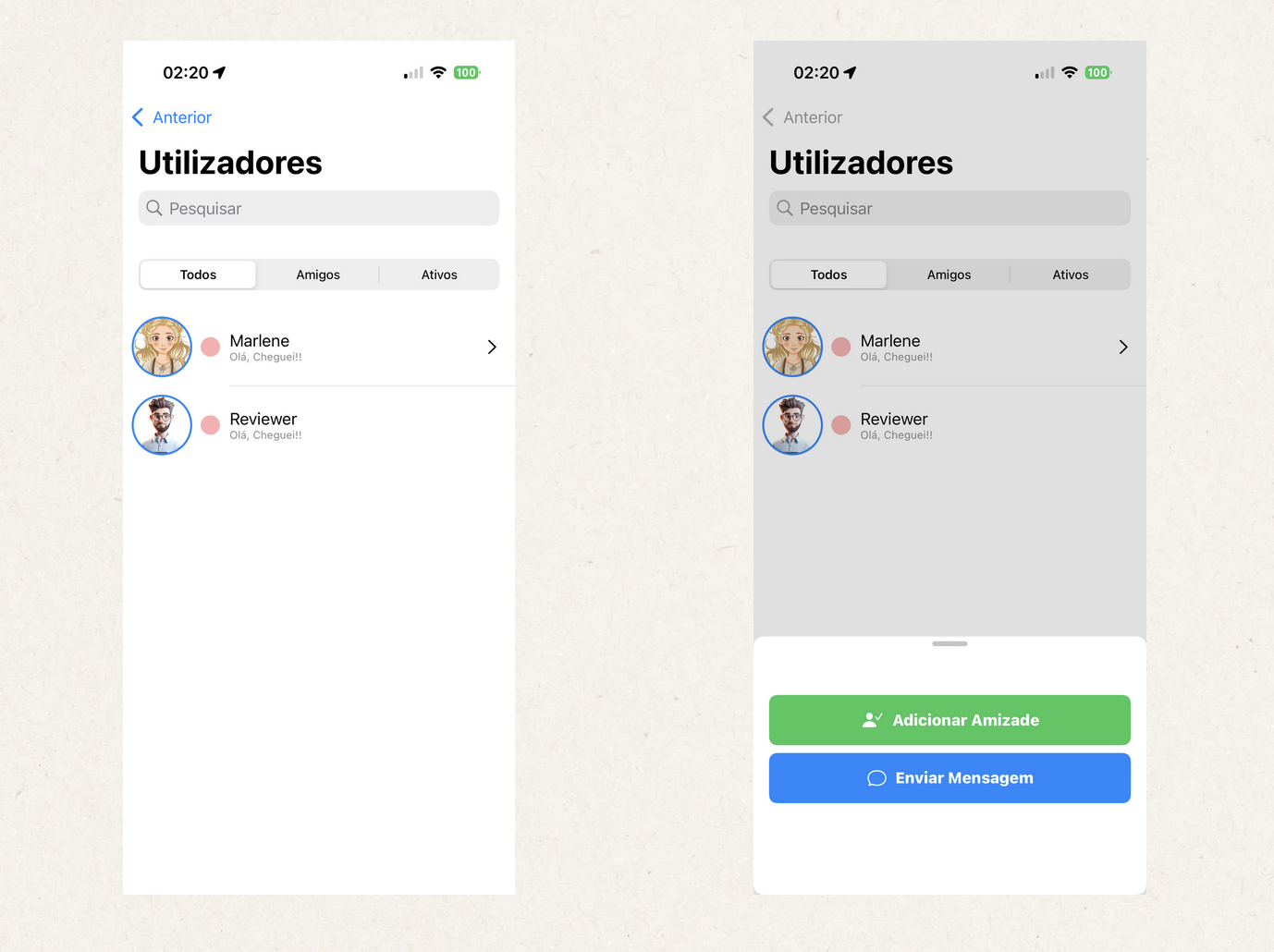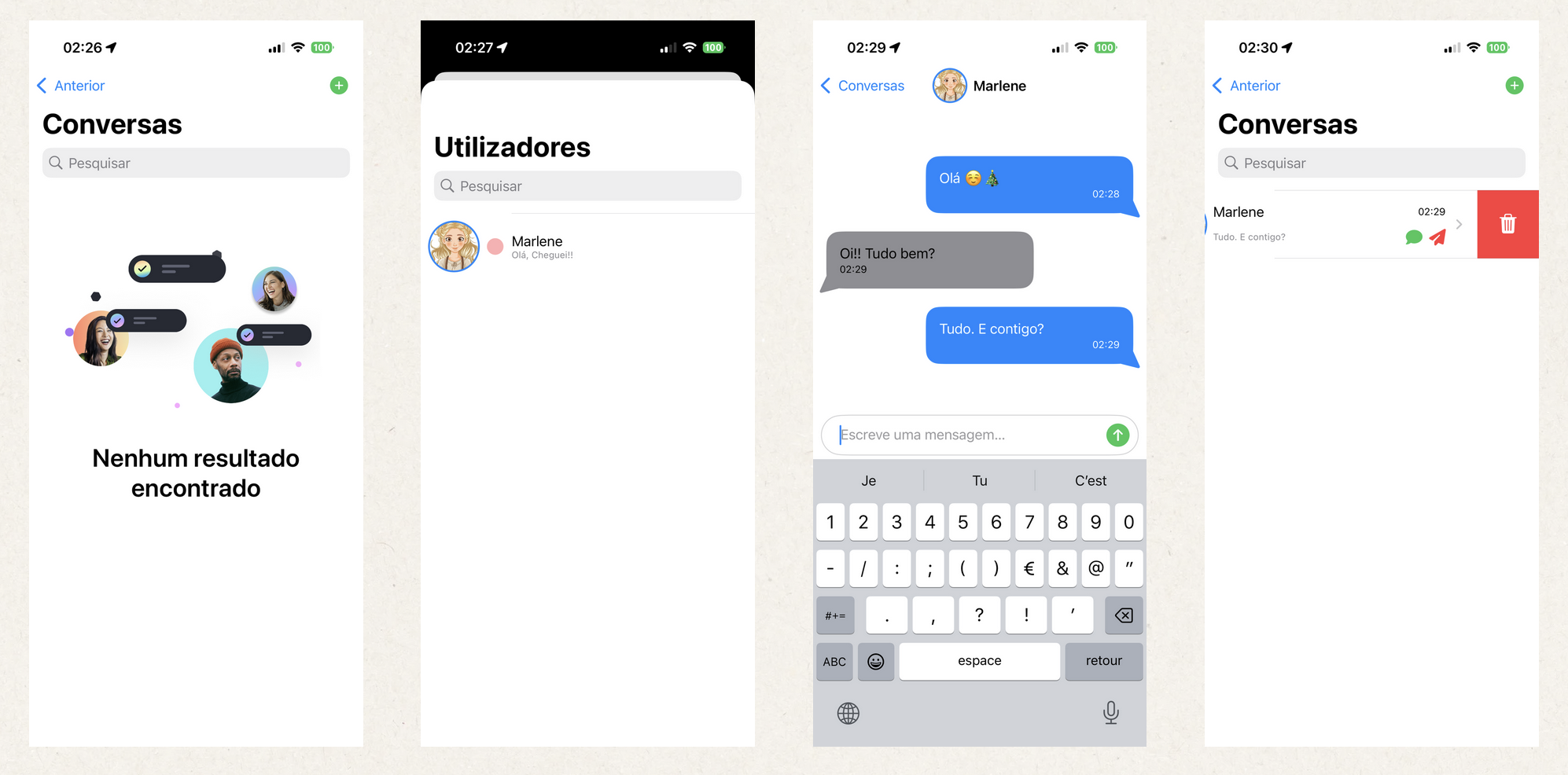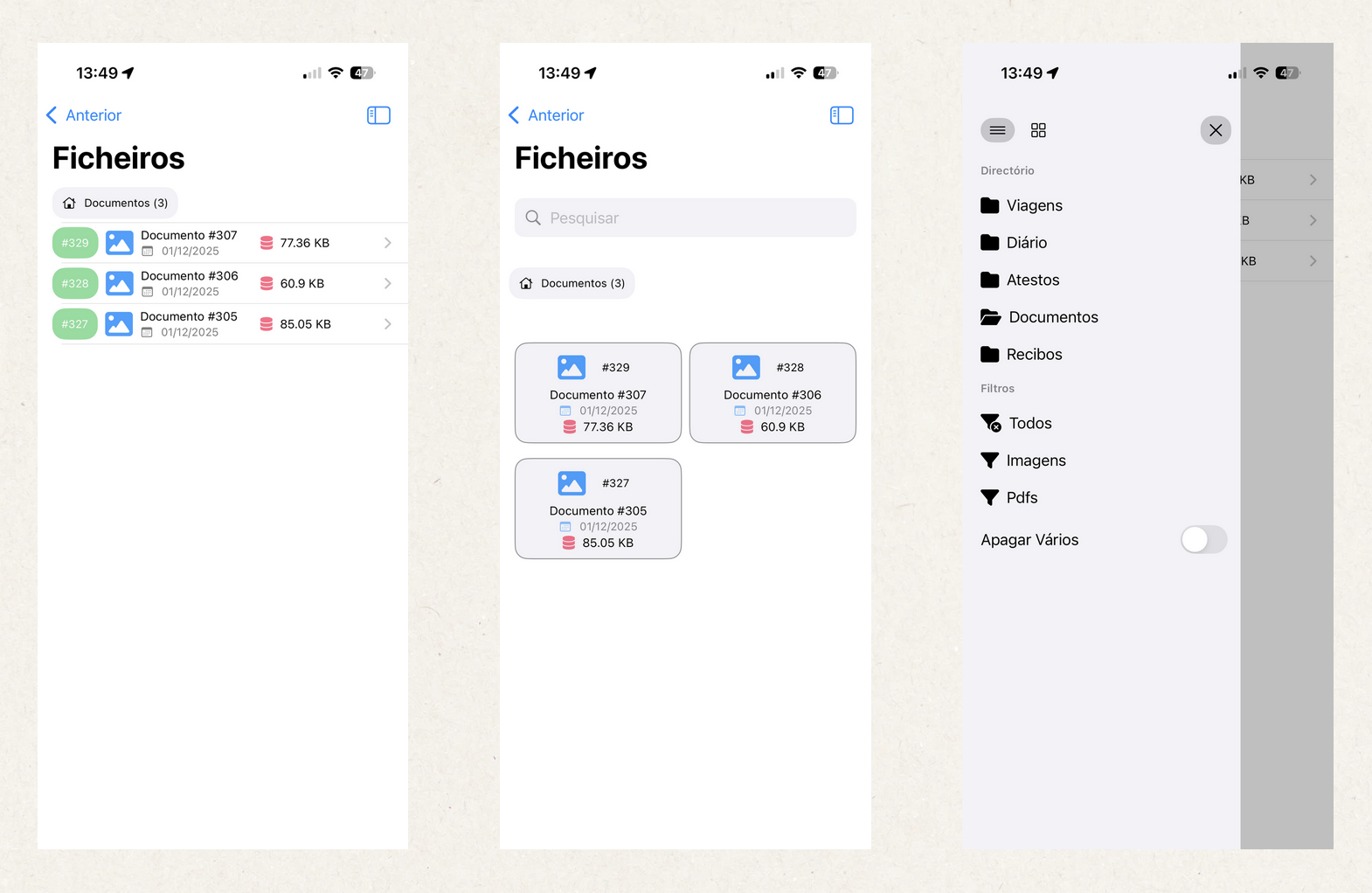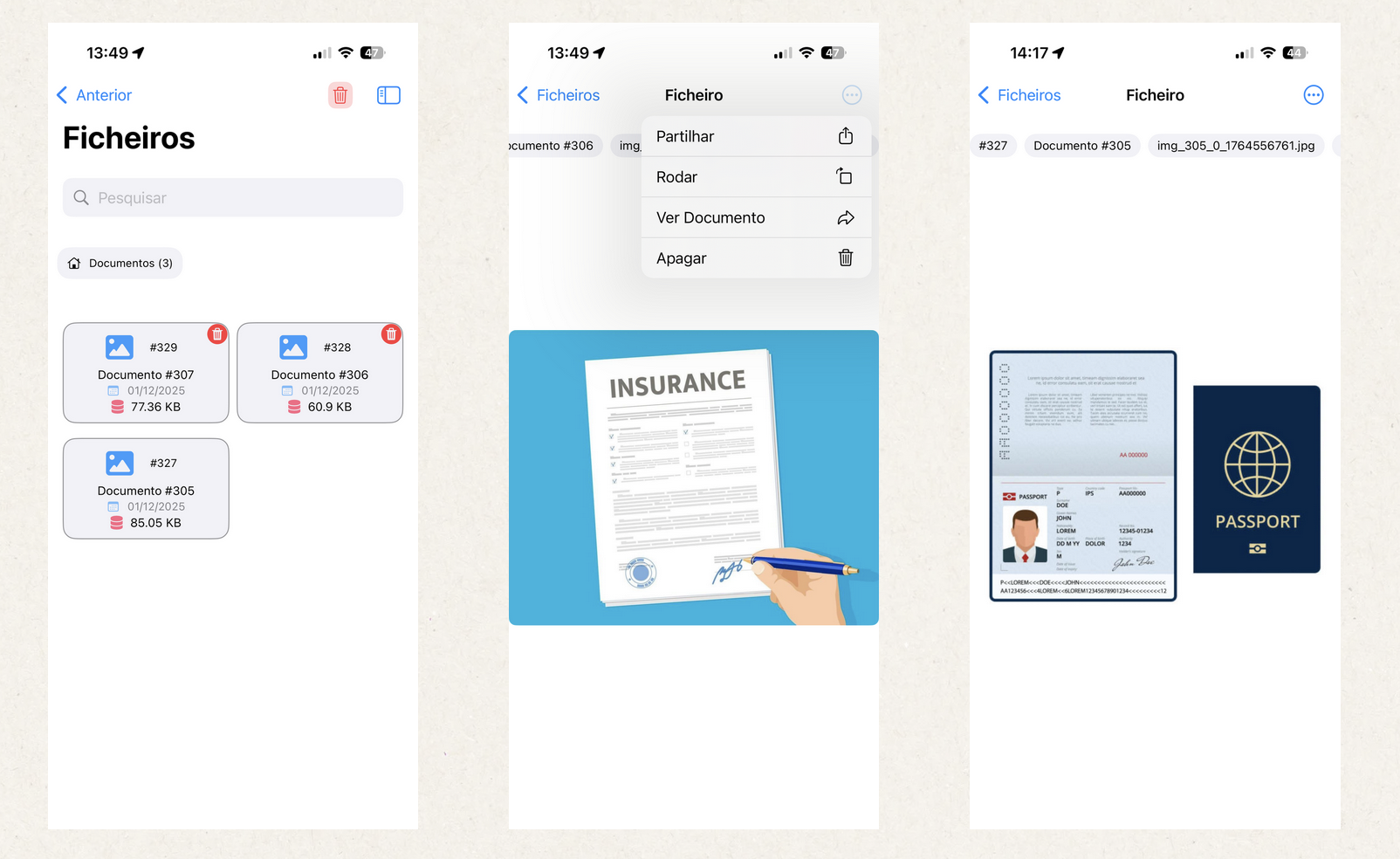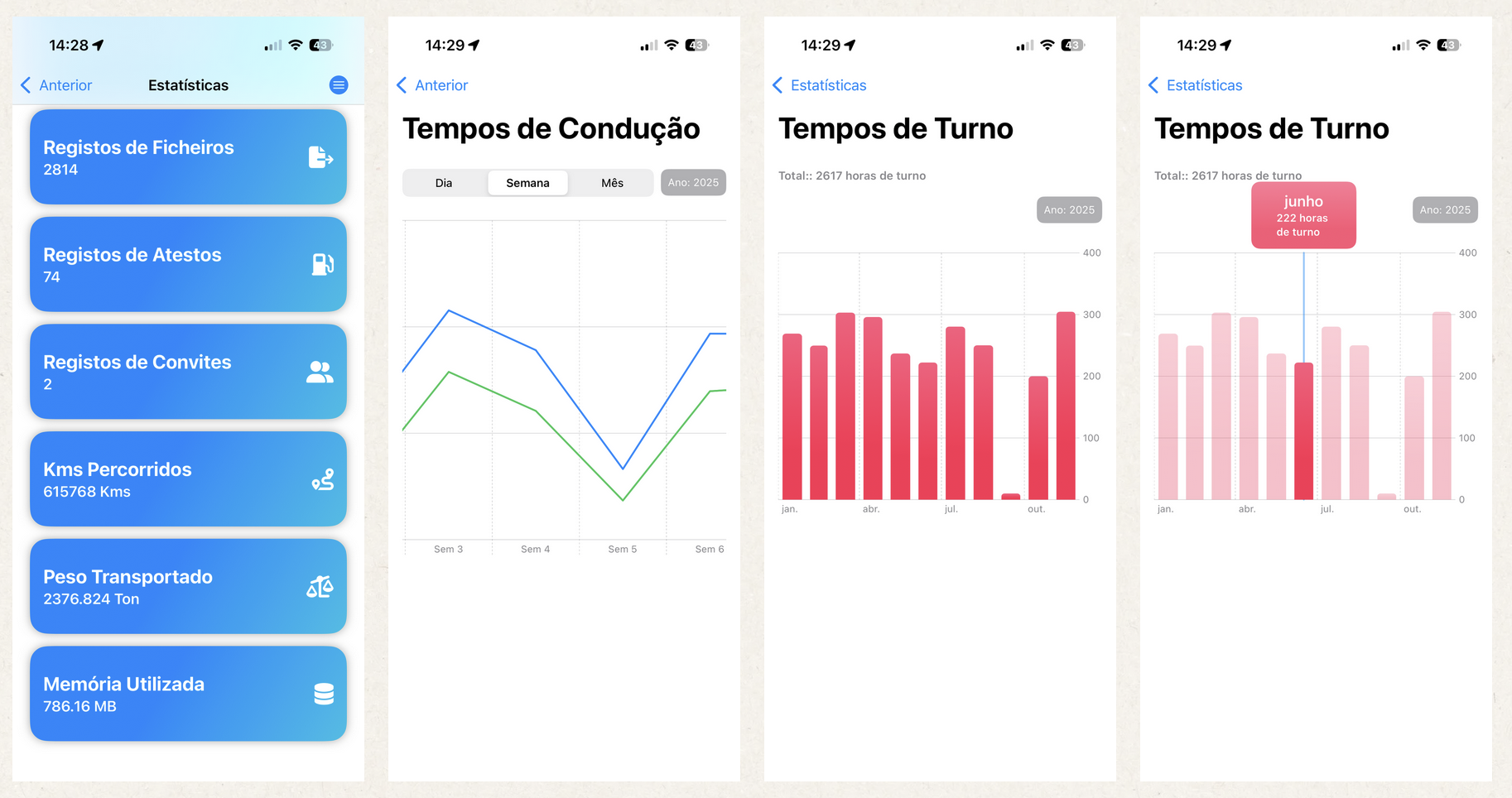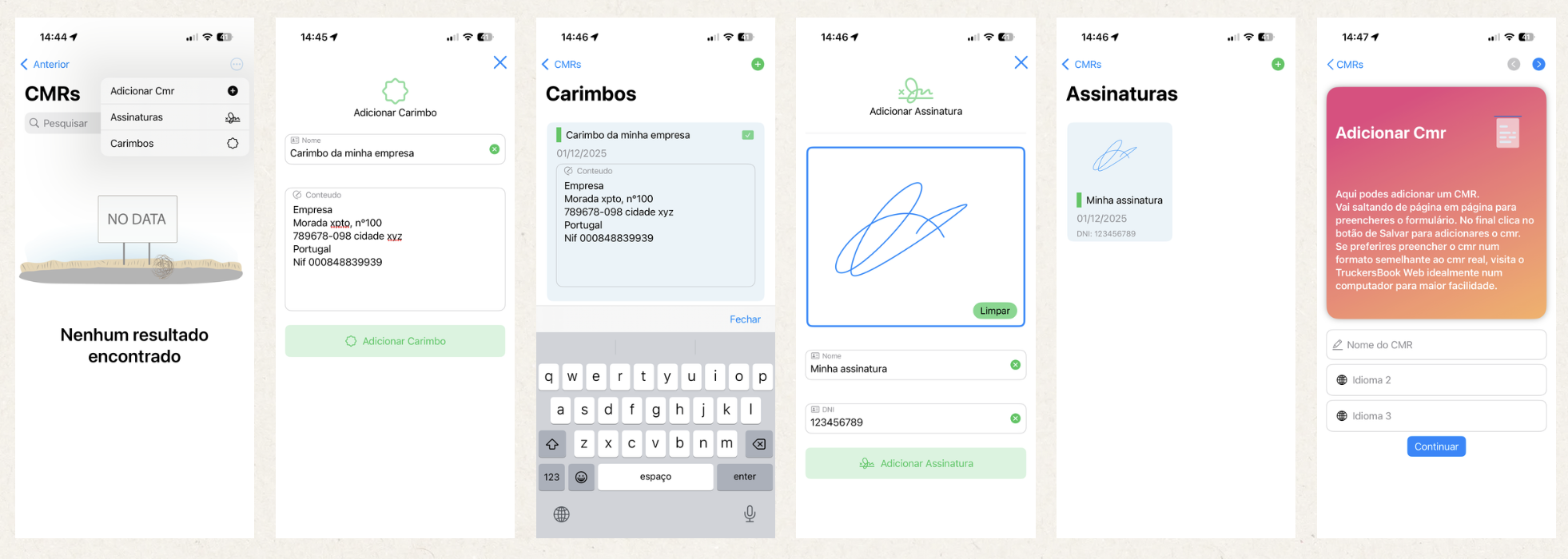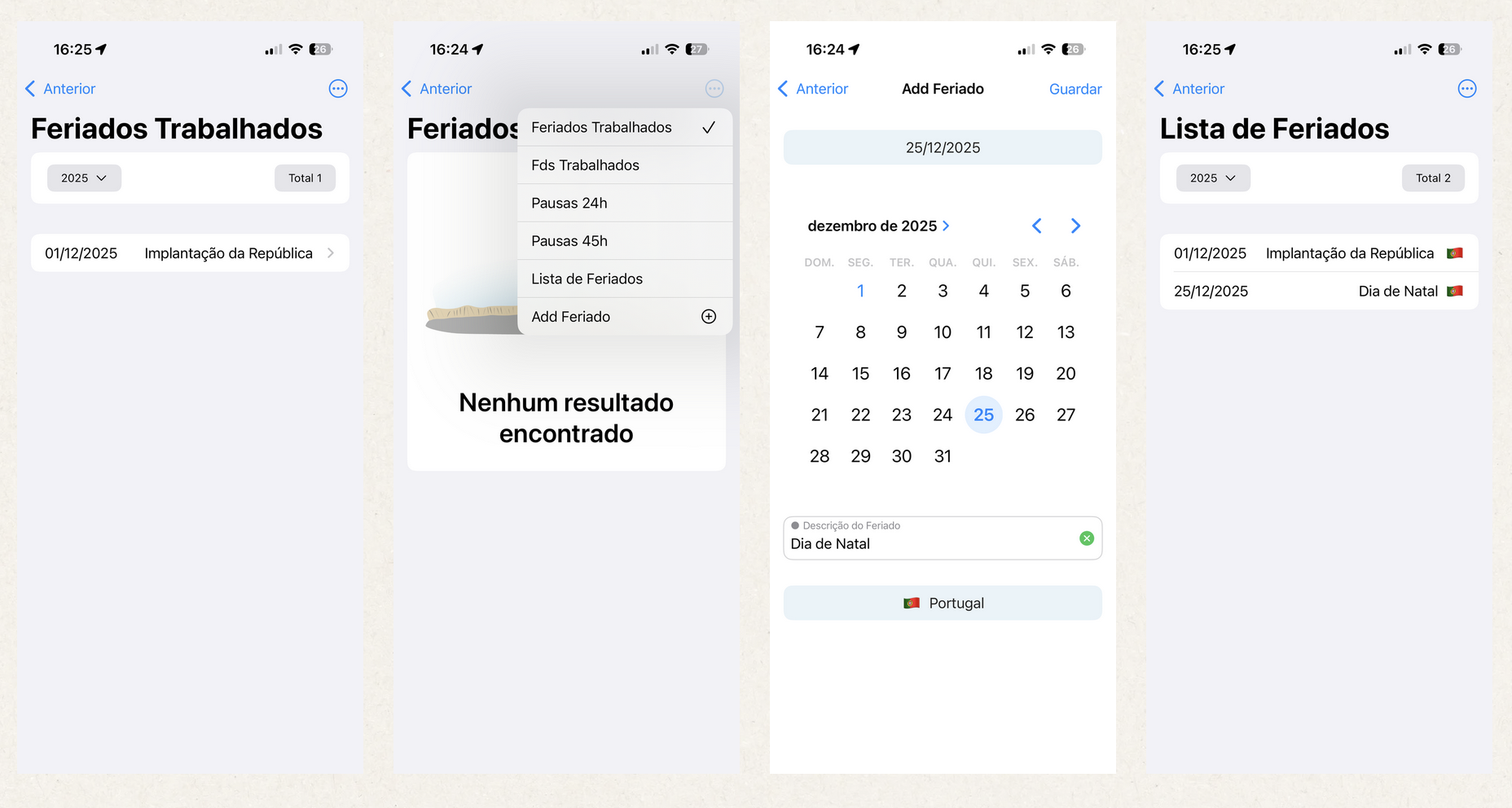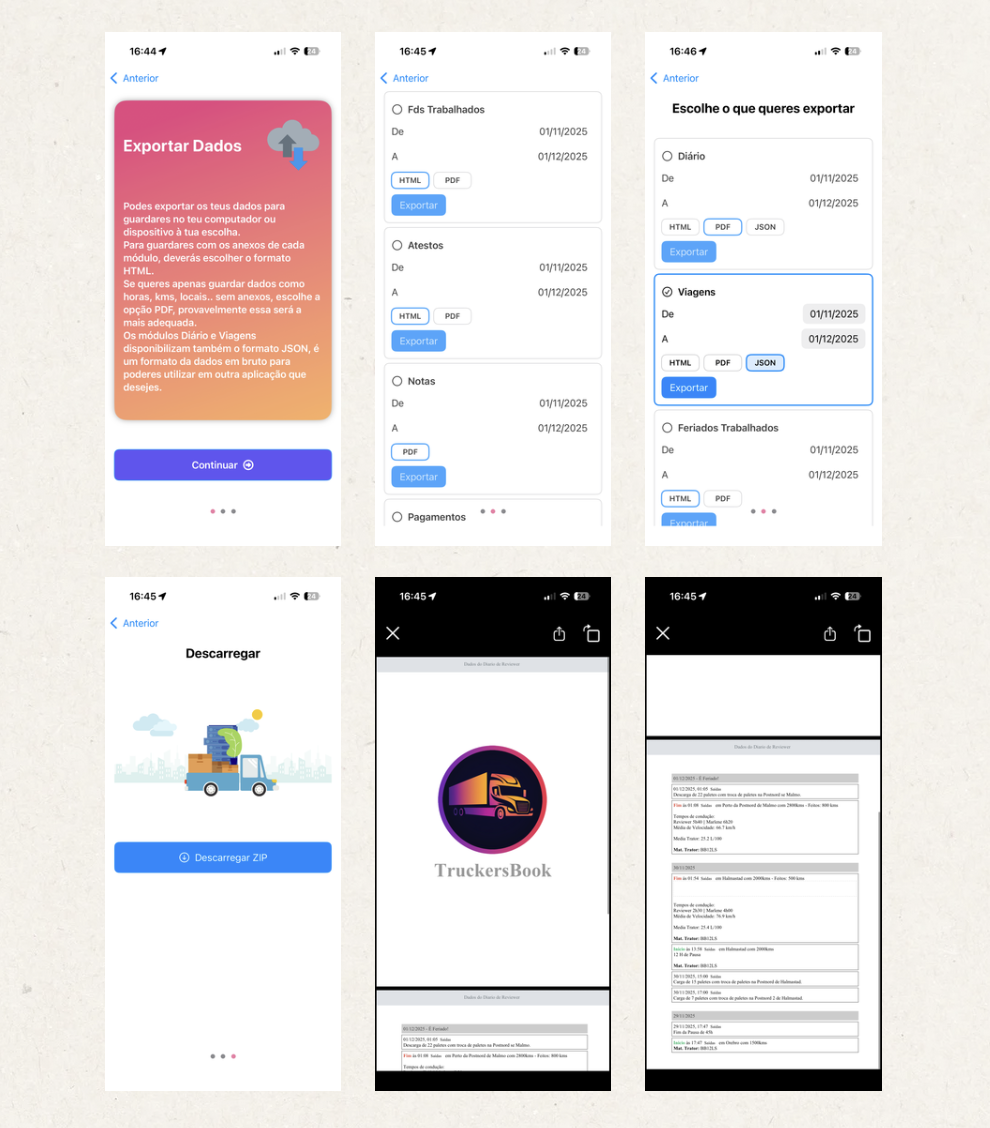Ogólne
Wprowadzenie
TruckersBook to aplikacja cyfrowa stworzona w celu uproszczenia i zautomatyzowania codziennej pracy kierowców. Zaprojektowana z myślą o efektywności, organizacji i łatwości użytkowania, zastępuje tradycyjne papierowe rejestry nowoczesnym, szybkim i bezpiecznym systemem, dostępnym z dowolnego miejsca z dostępem do internetu.
System ten został stworzony, aby wspierać kierowcę w jego pracy.
Bardzo ważne jest, aby kierowca przechowywał swoje zapisy aktywności — zarówno do zwykłego wglądu, jak i w poważniejszych sytuacjach, takich jak wypadek.
Podczas kontroli policyjnej zupełnie normalne jest, że mogą zostać poproszone dane dotyczące aktywności lub dokumenty. To właściwe miejsce do zarządzania wszystkim.
TruckersBook, zaprojektowany dla kierowców z całego świata, gromadzi w jednym miejscu wszystkie niezbędne narzędzia do codziennej pracy zawodowej:
- Zarządzanie podróżami
- Zarządzanie aktywnością dzienną
- Czasy jazdy
- Statystyki
- Zarządzanie płatnościami
- Zarządzanie kierowcami
- Notatnik
- Automatyczna lista przepracowanych dni
- Eksport danych do archiwizacji papierowej
- Generator CMR
- I wiele więcej...
Głównym celem aplikacji jest umożliwienie kierowcy pracy w bardziej zorganizowany sposób, z mniejszą liczbą błędów, mniejszą ilością papierów i szybszym dostępem do informacji. Wszystkie dane są bezpiecznie przechowywane na serwerze, zapewniając stały dostęp i synchronizację między urządzeniami.
TruckersBook został opracowany z myślą zarówno o kierowcach indywidualnych, jak i małych oraz dużych firmach transportowych, oferując elastyczny, intuicyjny i dostosowujący się system.
Ten podręcznik jasno wyjaśnia wszystkie funkcje aplikacji: jak poruszać się po menu, jak tworzyć zapisy, jak przeglądać informacje i jak maksymalnie korzystać z dostępnych narzędzi.
Należy zauważyć, że system ten jest stale rozwijany i tworzony przez kierowców. Dlatego prosimy o wyrozumiałość w przypadku wystąpienia błędów, które można zgłaszać za pośrednictwem tej platformy.
A jeśli masz jakąkolwiek sugestię, będziemy wdzięczni, jeśli nas o tym poinformujesz.
Szerokiej drogi!
Avalia este artigo para sabermos se te ajudámos. Obrigado!
Ustawienia Początkowe
Po rejestracji zostaniesz poproszony o zalogowanie się.
Zaloguj się!
Kolejny krok:
Zostaną wyświetlone 3 plany. Wybierz ten, który najlepiej odpowiada Twoim potrzebom.
Po udanej płatności uzyskasz pełny dostęp do platformy.
Po wejściu do aplikacji zostaniesz przekierowany do ustawień.
Niektóre ustawienia są obowiązkowe, aby aplikacja działała prawidłowo, na przykład:
- Konfiguracja tablic rejestracyjnych
- Rejestracja kierowcy lub kierowców
- Nazwa użytkownika – Nieedytowalna
- Imię i nazwisko
- Tablica rejestracyjna ciągnika – Wymagana
- Tablica rejestracyjna naczepy – Jeśli dotyczy
- Kwota podstawowa – Ważna dla obliczania wynagrodzenia
- Stawka za km – Jeśli dotyczy
- Kraj firmy, w której pracujesz
- Zdjęcie profilowe użytkownika
Kierowcy
- Dodaj imię i nazwisko kierowcy
- Włącz lub wyłącz kierowcę
- Ustaw jako 1. kierowcę
- Ustaw jako 2. kierowcę – W przypadku załogi wieloosobowej
- Wyświetli się całkowity czas jazdy kierowcy
W polach „Podstawa”, „Km” i „Dodatkowe” należy wprowadzić dane, jeśli chcesz poprawnie korzystać z modułu płatności. W przeciwnym razie obliczenia będą nieprawidłowe.
Avalia este artigo para sabermos se te ajudámos. Obrigado!
Ustawienia Ogólne
Strona Ustawień zawiera różne opcje dostosowania aplikacji.
Dane osobowe – To ustawienia danych osobowych i pojazdu.
Zmień hasło – Możesz zmienić hasło w dowolnym momencie.
Prywatność – To ustawienia społecznościowe.
Ustawienia ogólne – To ustawienia operacyjne aplikacji.
Zaproś znajomych – To miejsce, w którym możesz zapraszać znajomych i śledzić zaproszenia.
Więcej opcji > Menu – Tu możesz dostosować główne menu aplikacji.
Więcej opcji > Sesje – Pokazuje, kiedy logowałeś się do aplikacji. Nieudane logowania są oznaczone na żółto.
Avalia este artigo para sabermos se te ajudámos. Obrigado!
Prywatność
- Czy chcesz być widoczny na liście użytkowników
- Status aktywności na liście użytkowników – jeśli włączony: szary punkt przy nazwie oznacza przerwę, zielony oznacza aktywność
- Czy akceptujesz zaproszenia do znajomych
- Czy akceptujesz wiadomości w aplikacji
- Przycisk do usunięcia konta i wszystkich danych – tej czynności nie można cofnąć.
Avalia este artigo para sabermos se te ajudámos. Obrigado!
Podróże
Wprowadzenie do Podróży
W sekcji Podróże możesz rejestrować te same dane, które przekazujesz swojemu pracodawcy.
Możesz zapisywać daty, przebieg w kilometrach, zdjęcia dokumentów związanych z ładunkiem, informacje o płatnościach za podróż i kilometry oraz inne istotne dane.
Dokładność wprowadzanych danych jest bardzo ważna, ponieważ aplikacja wykonuje obliczenia na ich podstawie.
Podróże można rejestrować pojedynczo (jako raporty) lub łączyć w miesiące – w zależności od preferencji.
Jeśli wykorzystasz podróże do rejestracji całego miesiąca, możesz włączyć Płatności Automatyczne i na koniec miesiąca otrzymasz obliczoną kwotę należną do wypłaty.
W podróżach należy wypełniać pola formularza, rejestrować poniesione koszty i dołączać pliki związane z przebiegiem podróży.
Avalia este artigo para sabermos se te ajudámos. Obrigado!
Rozpocznij Podróż
-
Miejsce rozpoczęcia – To miejsce, z którego rozpoczynasz podróż. Powinno być zgodne z tym, które wpisujesz w raporcie dla firmy.
-
Data rozpoczęcia (i godzina) – Godzina rozpoczęcia podróży. Zaleca się użycie strefy czasowej kraju twojej firmy. Format: dd/mm/rrrr, gg:mm (Przykład: 02/07/2023, 10:15).
-
Kilometry początkowe – Liczba kilometrów na liczniku ciągnika/ciężarówki w momencie rozpoczęcia podróży.
-
Początkowe godziny chłodni – Godziny zarejestrowane na przyczepie chłodniczej w momencie rozpoczęcia podróży, jeśli dotyczy.
Po wypełnieniu formularza okno zamknie się automatycznie, a zielony przycisk zmieni się na czerwony i będzie wyświetlał „Zamknij podróż” (zgodnie z obrazkiem poniżej).
I podróż jest otwarta!!!!!
Avalia este artigo para sabermos se te ajudámos. Obrigado!
Podgląd Trwającej Podróży
- Szybkie przesyłanie plików.
Kliknięcie miejsca rozpoczęcia otworzy okno ze szczegółami trwającej podróży.
-
Wskazuje imiona aktywnych kierowców w momencie rozpoczęcia podróży.
-
Aktywuje możliwość edytowania notatek podróży. Możesz dodawać notatki w trakcie podróży, a także po jej zakończeniu.
Pozostałe dane są czytelne. Na górze znajdują się informacje o rozpoczęciu podróży, a poniżej przesłane pliki powiązane z tą podróżą.
- Ikona dodania korekty kilometrów do podróży.
Po kliknięciu otworzy się okno, w którym możesz dodać kilometry jako dodanie lub odjęcie.
Na przykład odjąć kilometry przejechane przez załadunkowy pojazd twoją ciężarówką lub dodać kilometry z innego pojazdu, które chcesz uwzględnić w rozliczeniu.
- Przenieś podróż do kosza. Podróż nie zostanie usunięta, ale będzie traktowana jakby nie istniała.
- Edytuj dane podróży.
- Prześlij pliki: CMR-y, raporty, potwierdzenia płatności, mandaty itp.
- Zarejestruj płatności dokonane podczas podróży, używając kart zapisanych w module Kart. Możesz rejestrować wydatki firmowe lub prywatne. To ty decydujesz.
- Zamknij okno!
Avalia este artigo para sabermos se te ajudámos. Obrigado!
Dodaj Płatności
- Data płatności.
- Kwota płatności.
- Opis, który pozwoli ci później przypomnieć sobie, za co była ta płatność.
- Czy została opłacona przez kierowcę – czyli za pomocą jego prywatnej karty.
- Która karta została użyta. (Jak dodać karty)
- Czy płatność została zatwierdzona przez kogoś z firmy. Jeśli wybierzesz kierowcę i zaznaczysz opcję „Na polecenie firmy”, kwota zostanie doliczona do jego wynagrodzenia w następnym miesiącu.
Avalia este artigo para sabermos se te ajudámos. Obrigado!
Dziennik
Wprowadzenie do Dziennika
Dziennik jest jak twój papierowy terminarz, w którym zapisujesz wszystkie potrzebne informacje — tylko że teraz możesz mieć wieloletnią historię w kieszeni. Najpotężniejszy notatnik dla kierowców, jaki zobaczysz.
Możesz zapisywać:
- Rejestry aktywności, rozpoczęcie i zakończenie zmiany z lokalizacją i kilometrami
- Godziny jazdy
- Dane ładunku: waga, metry sześcienne, litry, temperatura...
- Ruch pustych palet — przydatne dla osób wykonujących wymianę palet przy załadunku/rozładunku
- Instrukcje otrzymane od przełożonych
- Kontrole policyjne
- Kiedy wiesz, że popełniłeś wykroczenie
- Cokolwiek chcesz
- I oczywiście wszystko jest łatwe do wyszukania. Szybko znajdziesz wszystko, co dotyczy konkretnego dnia lub zdarzenia, nawet sprzed 5 lat!
- Dołącz dokumenty do swoich wpisów.
Dosłownie — najpotężniejszy notatnik dla kierowców, jaki zobaczysz.
Avalia este artigo para sabermos se te ajudámos. Obrigado!
Ustawienia Dziennika
Ustawienia, które należy uwzględnić, aby Dziennik działał prawidłowo:
Gdzie znaleźć ustawienia? Tutaj > Ustawienia ogólne
- Włącz/Wyłącz tryb zarządzania paletami. Jeśli nie używasz wymiany palet podczas załadunku/rozładunku, ten moduł może nie być dla ciebie istotny.
- Jeśli korzystasz z modułu zarządzania paletami, podaj liczbę pustych palet znajdujących się w ciężarówce w momencie rozpoczęcia korzystania z TruckersBook.
- Jeśli korzystasz z modułu zarządzania paletami, podaj stan pustych palet w bazie twojej firmy.
- Włącz/Wyłącz opcję wyboru działu.
- Włącz/Wyłącz opcję rejestrowania średniego spalania ciągnika na koniec zmiany.
- Włącz/Wyłącz opcję wyświetlania Notatek pod Dziennikiem.
- Włącz/Wyłącz opcję wyświetlania statusu bieżącej aktywności u góry Dziennika.
- Włącz/Wyłącz rejestrowanie temperatury ładunku w wpisach Dziennika.
- Wybierz jednostkę temperatury.
- Włącz/Wyłącz użycie jednostki ładunku w wpisach Dziennika.
- Wybierz jednostkę ładunku.
Powinieneś również dodać kierowcę lub kierowców, jeśli pracujesz w załodze wieloosobowej. Tutaj.
Avalia este artigo para sabermos se te ajudámos. Obrigado!
Página Inicial do Diário
Página Inicial do Diário para ecrãs grandes:
Página Inicial do Diário para ecrãs pequenos:
- Indica o estado da atividade no momento.
- Campo de pesquisa no Diário
- Botão que insere um registo para dias que estás fora mas não estiveste atividade. Ou seja, um dia que estás sem carga ou a fazer uma pausa maior mas não na tua casa, então inseres um registo para mais tarde saberes que nesse dia estavas fora mas não houve mais nenhuma atividade.
- Abre o calendário.
- Abre o Diário em forma de lista com todos os teus registos.
- Abre o formulário de registo no Diário.
- Inicia o registo rápido de atividade com base nos dados do fim de atividade anterior, local e kms.
- Vai para o dia de Hoje
- Escolhe um dia para veres os dados.
- Altera o departamento para o qual estas a trabalhar no momento.
- Navega entre dias e meses.
Avalia este artigo para sabermos se te ajudámos. Obrigado!
Inserir Registos
Formulário de Registo - Inicio de Atividade
- Tipo de Registo: Se é um registo de atividade ou se é um registo de instruções/notas.
- Se for registo de Atividade, se é Inicio ou Fim de atividade.
Caso seja Inicio de Atividade, o formulário é igual ao apresentado anteriormente. Inserir data e hora, definir que é Atividade e Inicio, inserir os kms da viatura e o local onde inicias a atividade. Podes também inserir algum texto como nota.
Formulario de Registo - Fim de Atividade
Aqui no registo de Fim de Atividade, deve ser inserida a data e hora, os kms, o local, os tempos de condução de cada motorista*, a média de consumo do trator no momento em que finaliza o turno** e uma nota escrita caso pretenda.
Formulario de Registo - Instruções
No formulário de inserção de Instruções, podes registar para além do que entenderes, Registos de Infrações e deta forma facilita quando és controlado pela policia. Registos de Controlos Policiais.
Podes também registar cargas e descargas, e nas cargas e descargas registar se houve troca de paletes, quantas paletes trocaste e onde efetuaste a troca.
Podes registar a temperatura da carga**.
Podes registar a unidade da carga***.
Podes registar uma simples nota de texto, como por exemplo instruções recebidas por parte dos teus superiores, ou registar que te rebentou um pneu ou apenas uma nota que queiras ver adicionada naquele dia aquela hora.
Este módulo do TruckersBook, ajuda-te a manter registos durante o tempo que tu entenderes, e sempre no teu bolso acessivel em qualquer lugar!!
Avalia este artigo para sabermos se te ajudámos. Obrigado!
Motoristas
Introdução aos Motoristas
No módulo Motoristas, podes registar os motoristas, incluindo tu, deverás registar-te também como motoristas. E todos os outros motoristas que contigo trabalharam no caso de trabalhares ou teres trablhado em modo tripulação multipla.
Nesta pá deverás também definir quem é o motorista principal, e para o caso de quereres usar o modulo Pagamentos, para o sistema fazer as contas certas, deverás registar o salario base e preço que cobras ao km (se for o caso, ou deixa a zero).
Avalia este artigo para sabermos se te ajudámos. Obrigado!
Gerir Motoristas
- Nome do motorista a adicionar.
- Apresenta o tempo total de condução de cada motorista com base nos registos do Diário.
- Definir o estado do motorista e se queres que o motorista apareça também na lista de pagamentos.
- Valor do salario base.
- Valor do salario por km (caso não se aplique, deixar a zero).
- Valores extra, como diuturnidades caso aplicavel (caso não se aplique, deixar a zero).
Avalia este artigo para sabermos se te ajudámos. Obrigado!
Karty
Zarządzaj Kartami
Lista Kart
Dodaj Kartę
Lista Płatności Kartą
Avalia este artigo para sabermos se te ajudámos. Obrigado!
App Iphone
Wprowadzenie
TruckersBook to cyfrowa aplikacja stworzona, aby uprościć i zautomatyzować codzienną pracę kierowców. Zaprojektowana z myślą o wydajności, organizacji i łatwości obsługi, aplikacja zastępuje tradycyjne papierowe zapisy nowoczesnym, szybkim i bezpiecznym systemem, dostępnym z każdego miejsca z dostępem do Internetu.
System ten został stworzony, aby wspierać kierowcę w wykonywaniu jego obowiązków.
Niezwykle ważne jest, aby kierowca posiadał przy sobie zapis swojej aktywności — zarówno do zwykłego wglądu, jak i w poważniejszych sytuacjach, takich jak wypadek.
Podczas kontroli policyjnej całkowicie normalne jest, że mogą zostać poproszone określone dane dotyczące aktywności lub dokumenty. To jest właściwe miejsce do zarządzania wszystkimi tymi informacjami.
Stworzony dla kierowców z całego świata, TruckersBook łączy w jednym miejscu wszystkie niezbędne narzędzia do codziennej pracy zawodowej:
- Zarządzanie podróżami
- Zarządzanie codzienną aktywnością
- Czasy jazdy
- Statystyki
- Zarządzanie płatnościami
- Zarządzanie kierowcami
- Notatnik
- Automatyczna lista przepracowanych dni
- Eksport danych do archiwizacji papierowej
- Generator CMR
- I wiele innych…
Głównym celem aplikacji jest umożliwienie kierowcy pracy w bardziej zorganizowany sposób — z mniejszą liczbą błędów, mniejszą ilością papierów oraz większą szybkością w uzupełnianiu i przeglądaniu informacji. Wszystkie dane są bezpiecznie przechowywane na serwerze, co zapewnia stały dostęp oraz synchronizację między urządzeniami.
TruckersBook został opracowany z myślą o pojedynczym kierowcy, ale także o małych i dużych firmach transportowych, oferując elastyczny, intuicyjny system, który można dostosować do potrzeb każdego użytkownika.
Niniejszy podręcznik w przejrzysty sposób wyjaśnia wszystkie funkcje aplikacji: jak poruszać się po menu, jak tworzyć wpisy, jak przeglądać informacje oraz jak w pełni wykorzystać dostępne narzędzia.
Należy poinformować, że system ten jest w ciągłym rozwoju i tworzony jest przez kierowców. Dlatego prosimy o wyrozumiałość w przypadku wystąpienia błędów — błędy te mogą zostać zgłoszone tutaj, za pośrednictwem tej platformy.
A jeśli masz jakąkolwiek sugestię, będziemy wdzięczni, jeśli nas o tym poinformujesz.
Szerokiej drogi!
Celem tego podręcznika nie jest również wyjaśnienie, jak wypełniać dokumenty — jego jedynym celem jest pokazanie, jak korzystać z platformy.
Avalia este artigo para sabermos se te ajudámos. Obrigado!
Ustawienia
Aby uzyskać dostęp do ustawień, postępuj według zrzutów ekranu.
W ustawieniach aplikacji możesz zarządzać wszystkimi informacjami powiązanymi z twoim kontem oraz ustawieniami niezbędnymi do prawidłowego działania aplikacji.
Podstawowe informacje zawarte na twoim koncie:
[Imię, E-mail, Płeć, Data urodzenia, Numer kierunkowy, Telefon, Adres, Kod pocztowy, Miasto, Kraj, Język, Strefa czasowa, Waluta, NIP]**
* Te dane nie są obowiązkowe, ale pomagają w prawidłowym działaniu aplikacji i personalizacji twojego doświadczenia.
Prywatność:
- Na liście użytkowników → Wybierasz, czy chcesz pojawiać się na liście użytkowników.
- Akceptowanie zaproszeń → Wybierasz, czy inni mogą wysyłać ci zaproszenia do znajomych.
- Odbieranie wiadomości → Wybierasz, czy inni mogą wysyłać ci wiadomości.
- Powiadomienia o wygasających dokumentach → Wybierasz, czy system może wysyłać ci e-maile o dokumentach zbliżających się do wygaśnięcia.
- Zmień hasło.
Dane zawodowe
Te ustawienia są ważne dla obliczeń wewnętrznych, statystyk i organizacji twoich działań.
Numer rejestracyjny ciągnika (Wymagany)
Numer rejestracyjny ciągnika jest kluczowy do powiązania wszystkich twoich wpisów w aplikacji.
Bez tej informacji nie da się poprawnie powiązać przejazdów, tankowań, amplitud czy statystyk.
Załoga wieloosobowa
Pozwala wskazać, czy pojazd jest prowadzony przez jednego czy dwóch kierowców.
Choć nie jest to obowiązkowe, zaleca się to, aby zapewnić, że:
-
Obliczenia amplitudy są dokładne;
-
Statystyki odzwierciedlają rzeczywistość twojej pracy;
Wybierz opcję odpowiednią do twojej sytuacji, aby uzyskać dokładne wyniki.
Inne ustawienia
Choć nie są obowiązkowe, pozostałe opcje pomagają poprawić twoje doświadczenie w aplikacji.
Avalia este artigo para sabermos se te ajudámos. Obrigado!
Ekran Główny
-
Dostęp do szybkiego menu.
-
Status twojej aktywności (jazda, odpoczynek, oczekiwanie itd.).
-
Status amplitudy (pojawia się tylko wtedy, gdy jesteś aktywny).
-
Twój awatar.
-
Twoje numery rejestracyjne.
-
Dostęp do ustawień.
-
Edycja kolejności ikon ekranu głównego.
Pole wyszukiwania pozwala przeszukiwać całą aplikację.
Pozostałe elementy menu zapewniają szybki dostęp do modułów.
Na końcu szybkiego menu znajdziesz opcję Wyloguj, służącą do bezpiecznego zakończenia sesji.
Avalia este artigo para sabermos se te ajudámos. Obrigado!
Kierowcy
W module Kierowcy znajdziesz swój własny profil, który został automatycznie utworzony przy zakładaniu konta.
Możesz dodawać kolejnych kierowców i ustawiać indywidualne konfiguracje dla każdego z nich.
Dostępne ustawienia dla każdego kierowcy:
-
Aktywny / Nieaktywny – Określa, czy kierowca jest obecnie aktywny.
-
Pozycja kierowcy – Kierowca 1 lub Kierowca 2.
-
Lista płatności – Wybierz, czy ten kierowca ma pojawiać się w module płatności.
-
Wartości wynagrodzenia – Kwota podstawowa, kwota za kilometr oraz kwota dodatkowa.
❗ Ważna informacja
Konieczne jest prawidłowe wskazanie, czy jedziesz w załodze wieloosobowej czy pojedynczej, ponieważ ta informacja wpływa na wewnętrzne obliczenia, takie jak amplituda i wyniki statystyczne.
Avalia este artigo para sabermos se te ajudámos. Obrigado!
Podróże
Moduł Podróże jest przygotowany do działania jako 1 podróż na miesiąc lub możesz używać 1 podróży na raport.
Jeśli w typie płatności miesięcznej masz opcję „Płatność za km”, moduł Płatności zmapuje podróże oznaczone jako opłacone, zsumuje kilometry i wykona pozostałe obliczenia.
Przykład:
Załóżmy, że masz 3 podróże Zamknięte, ale Nieopłacone, i zaznaczasz, że zostały opłacone 06.08.2025. Moduł płatności zmapuje je i zsumuje kilometry tych 3 podróży.
Podróż 1 zamknięta 03.07.2025. Opłacona 06.08.2025. Start km: 2000; Koniec km: 2500; 2500–2000 = 500
Podróż 2 zamknięta 09.07.2025. Opłacona 06.08.2025. Start km: 2500; Koniec km: 3500; 3500–2500 = 1000
Podróż 3 zamknięta 19.07.2025. Opłacona 06.08.2025. Start km: 3500; Koniec km: 5000; 5000–3500 = 1500
Łączna liczba km – 3000
Jeśli ustawisz, że kierowca otrzymuje stałą pensję 1000 € oraz 0,10 € za km:
3000 * 0,10 + 1000 = 1300
To będzie kwota otrzymywana miesięcznie.
- Otwórz podróż.
- Wskazuje kilometry oczekujące na wynagrodzenie — czyli km z podróży, które jeszcze nie zostały opłacone.
- Miejsce pokazujące otwartą, trwającą podróż.
- Lista zamkniętych podróży.
- Pole wyszukiwania podróży.
- Zamknij podróż.
W podróżach możesz dodawać pliki, np. zdjęcia dokumentów ładunkowych.
Możesz również dodawać płatności, np. za przejazdy autostradami.
Możesz również zapisywać wszystkie notatki, które uznasz za potrzebne, aby później łatwo znaleźć tę podróż.
Moduł Płatności wykona obliczenia na podstawie stawek wynagrodzeń kierowców i wartości podróży, szczególnie dla kierowców opłacanych za kilometr.
Obraz powyżej przedstawia formularz zamykania podróży, zamkniętą podróż i nowo otwartą.
7. Po naciśnięciu trwającej podróży pojawią się opcje.
![]() Oznaczyć w systemie, że raport z podróży został już dostarczony.
Oznaczyć w systemie, że raport z podróży został już dostarczony.
![]() Oznaczyć w systemie, że podróż została już opłacona.
Oznaczyć w systemie, że podróż została już opłacona.
Avalia este artigo para sabermos se te ajudámos. Obrigado!
Dziennik
Dziennik jest jak twój papierowy terminarz, w którym zapisujesz wszystko, co uważasz za ważne. Możesz nosić w kieszeni historię wielu lat. Najpotężniejszy notatnik dla kierowców, jaki zobaczysz.
Możesz rejestrować:
- Rejestry aktywności, rozpoczęcie i zakończenie zmiany z lokalizacją i kilometrami.
- Rejestry godzin jazdy.
- Dane ładunku: waga, metry sześcienne, litry, temperatura...
- Ruchy pustych palet — dla tych, którzy wymieniają palety przy załadunku/rozładunku (europalety).
- Instrukcje od przełożonych.
- Zapis, kiedy zostaniesz skontrolowany przez policję.
- Zapis, kiedy wiesz, że popełniłeś wykroczenie.
- Zmiany naczep.
- Dowolne inne notatki.
- I oczywiście wszystko jest bardzo łatwe do wyszukania. Znajdziesz wszystko, nawet jeśli wydarzyło się to 5 lat temu!
- Dołącz dokumenty do swoich wpisów.
Dosłownie — najpotężniejszy notatnik dla kierowców, jaki zobaczysz.
W zestawie zrzutów ekranu — drugi obraz od lewej pokazuje Datepicker. Wybierasz dzień i przechodzisz bezpośrednio do niego. Aby go otworzyć, naciśnij nazwę miesiąca.
Trzeci obraz pokazuje zestaw opcji — to są opcje każdego wpisu. Po naciśnięciu wpisu pojawiają się opcje.
W górnym menu znajdują się 4 przyciski:
- Dodaj wpis – Przejście do formularza dodawania wpisów.
- Przejdź do dziś – Szybka nawigacja do bieżącego dnia.
- Szybki wpis – Szybkie rozpoczęcie aktywności, z uwzględnieniem ustawionej strefy czasowej. Jeśli jesteś w Hiszpanii, ale twoja strefa to Portugalia, wpis o 16:00 zostanie zapisany jako 15:00 czasu portugalskiego.
- Kalendarz – Otwiera moduł Kalendarza.
Avalia este artigo para sabermos se te ajudámos. Obrigado!
Tankowania
W module Tankowania możesz rejestrować wszystkie tankowania pojazdu i naczepy (jeśli dotyczy), a do każdego tankowania możesz dołączyć odpowiednie paragony.
Później będziesz mógł je łatwo wyszukiwać.
Avalia este artigo para sabermos se te ajudámos. Obrigado!
Palety
Moduł ten został stworzony dla kierowców, którzy pracują z wymianą palet, szczególnie w Europie.
W module Palety możesz przeglądać wszystkie ruchy palet zapisane w Dzienniku.
Możesz też wyszukiwać, a po kliknięciu w dowolny wiersz zostaniesz przeniesiony do szczegółów danego dnia, aby lepiej przeanalizować ruch.
Dzięki temu masz pełną kontrolę nad swoimi paletami.
- Saldo w ciężarówce – To saldo pokazuje, ile pustych palet masz aktualnie w ciężarówce.
- Saldo w bazie – Jeśli masz nadmiar palet i zwykle oddajesz je w bazie firmy, tutaj zawsze zobaczysz kiedy i ile ich oddałeś.
Avalia este artigo para sabermos se te ajudámos. Obrigado!
Notatki
W module Notatki wszystkie twoje zadania są zawsze uporządkowane.
- Otwieranie menu
- Dodaj Notatkę – Przejście do formularza dodawania nowej notatki.
- Kategorie – Przejście do formularza dodawania kategorii. Zawiera także listę kategorii / edycję kategorii.
- Kalendarz – Przejście do modułu Kalendarza.
Aby zobaczyć opcje dla każdej notatki, wystarczy nacisnąć notatkę.
- Check – Jeśli oznaczysz notatkę jako typ Check, pojawi się ona w module Kalendarza jako lista kontrolna i będziesz mógł sprawdzić, czy została zrealizowana.
- Usuń Post-it / Dodaj Post-it – Jeśli oznaczysz notatkę jako Post-it, pojawi się ona na ekranie głównym w formie Post-it.
- Ulubiona / Usuń Ulubioną – Oznacza notatkę jako ulubioną.
- Ważna / Usuń Ważną – Oznacza notatkę jako ważną.
- Usuń – Trwale usuwa notatkę.
W ekranie dodawania notatki pole Data i Godzina dla Kalendarza jest opcjonalne. Jeśli nie wybierzesz żadnej daty i godziny, notatka pojawi się w kalendarzu z datą i godziną jej utworzenia. Jeśli ustawisz datę i godzinę, pojawi się ona w kalendarzu o określonej porze.
Avalia este artigo para sabermos se te ajudámos. Obrigado!
Kalendarz
W module Kalendarz masz ogólny podgląd swojej aktywności w ciągu miesiąca.
- Zielony pasek – Oznacza, że tego dnia masz co najmniej jeden wpis o Rozpoczęciu Aktywności w Dzienniku.
- Czerwony pasek – Oznacza, że tego dnia masz co najmniej jeden wpis o Zakończeniu Aktywności.
- Niebieski pasek – Oznacza, że tego dnia masz co najmniej jeden wpis z Instrukcjami.
- Fioletowa kropka – Oznacza, że masz Notatkę.
Po kliknięciu na dzień otworzą się jego szczegóły.
W szczegółach dnia, po kliknięciu na wpis, otworzy się ekran tego wpisu.
Jeśli notatka wyświetla pole „check”, oznacza to, że jest to lista kontrolna i możesz oznaczyć zadanie jako wykonane bezpośrednio w Kalendarzu.
Avalia este artigo para sabermos se te ajudámos. Obrigado!
Dokumenty
Moduł Dokumenty odpowiada za zarządzanie wszystkimi twoimi dokumentami i ich bezpieczne przechowywanie.
Nie musisz martwić się o daty ważności — system powiadomi cię, gdy dokument będzie zbliżał się do wygaśnięcia.
Dostępne opcje:
- Nazwa dokumentu
- Numer dokumentu
- Data ważności
- Moment rozpoczęcia powiadomień
- Czy dokument dotyczy jakiegoś kraju
- Do którego kierowcy należy
- Zdjęcia dokumentu
Jeśli dokument znajduje się w okresie powiadomień, zostanie wysłany e-mail (tylko raz dla dokumentu), informujący cię o zbliżającym się wygaśnięciu. Ta opcja jest kontrolowana w ustawieniach konta.
Na górze ekranu głównego pojawi się również sekcja, którą można kliknąć, aby przejść do listy dokumentów zbliżających się do wygaśnięcia.
Jeśli chcesz, aby jeden lub więcej dokumentów przestało wysyłać powiadomienia, na liście przesuń dokument z prawej do lewej i kliknij przycisk dzwonka .
Avalia este artigo para sabermos se te ajudámos. Obrigado!
Karty
Moduł Karty służy do zarządzania twoimi kartami płatniczymi / kartami paliwowymi.
W module Podróże możesz dodawać płatności, które wystąpiły podczas podróży. Do każdego płatności możesz przypisać kartę, której użyłeś.
Jeśli w płatności wybierzesz kartę, która należy do ciebie (prywatna), a nie do firmy, i zaznaczysz opcję „Na polecenie firmy”, firma powinna zwrócić ci tę kwotę. Gdy dana podróż zostanie opłacona, kwota ta zostanie włączona do obliczeń.
Avalia este artigo para sabermos se te ajudámos. Obrigado!
Użytkownicy
Wyświetla listę użytkowników, pokazując tylko tych, którzy pozwalają, aby ich profil pojawiał się na liście.
Kropka obok awatara oznacza:
- Czerwony - Użytkownik ma przerwę.
- Zielony migający - Użytkownik ma rozpoczętą aktywność w Dzienniku.
Avalia este artigo para sabermos se te ajudámos. Obrigado!
Wiadomości
Moduł Wiadomości to miejsce, w którym możesz kontaktować się z innymi użytkownikami TruckersBook.
W ustawieniach konta możesz określić, czy chcesz otrzymywać wiadomości i zaproszenia do znajomych.
Avalia este artigo para sabermos se te ajudámos. Obrigado!
Pliki
Moduł Pliki to menedżer, w którym scentralizowane są wszystkie pliki z różnych modułów (Podróże, Dziennik, Tankowania, Dokumenty, Paski wynagrodzeń).
Możesz wybrać widok listy lub siatki.
Możesz usuwać pliki pojedynczo lub wiele naraz.
Możesz udostępnić plik, korzystając z natywnego menu udostępniania iPhone’a.
Możesz sprawdzić, do czego należy plik:
- Zobacz Podróż
- Zobacz Dziennik
- Zobacz Tankowanie
- Zobacz Dokument
- Zobacz Płatność
To scentralizowany sposób zarządzania wszystkimi plikami w ekosystemie TruckersBook!
Avalia este artigo para sabermos se te ajudámos. Obrigado!
Statystyki
Moduł Statystyki to miejsce analizy, i stanie się naprawdę interesujący, gdy będziesz mieć 5 lat zapisów i będziesz mógł analizować i porównywać swoją aktywność z roku na rok, z miesiąca na miesiąc...
Znajdziesz tu również informacje o korzystaniu z platformy.
Warto! 😊😊
Avalia este artigo para sabermos se te ajudámos. Obrigado!
CMRs
CMR to zawsze ten sam bałagan — papiery i jeszcze więcej papierów... A gdzie jest CMR? 🙏 ➡️ TruckersBook
Ten moduł to szczyt organizacji.
Możesz dodać i później edytować.
Możesz udostępniać e-mailem, wiadomościami, …
Możesz włączyć podgląd CMR za pomocą kodu QR i wyłączyć go, kiedy tylko chcesz!
Wyjaśnienie, jak to działa:
- Najpierw powinieneś dodać dane przewoźnika, czyli to, co nazywamy Pieczęciami. Jest to opcjonalne — możesz dodać CMR nawet bez dodanych pieczęci.
- Aby uniknąć podpisywania ręcznie, możesz dodać swój podpis, zapisać go i używać, kiedy tylko chcesz.
- To nazywamy Podpisami.
- To również jest opcjonalne — możesz dodać CMR bez pieczęci.
- A teraz tak, dodaj CMR.
Avalia este artigo para sabermos se te ajudámos. Obrigado!
Dni
Moduł Dni wskazuje, czy miałeś aktywność w dzień świąteczny lub w weekend.
Musisz dodać święta swojego kraju lub kraju, w którym pracujesz.
Avalia este artigo para sabermos se te ajudámos. Obrigado!
Eksportować
W module Eksport możesz eksportować dane swoich zapisów.
Możesz eksportować:
- Zapiski z Dziennika
- Zapisy z Podróży
- Listę przepracowanych świąt
- Listę przepracowanych weekendów
- Listę Tankowań
- Listę Notatek
- Listę Płatności
Formaty:
- HTML – W formacie HTML zapisy są eksportowane na stronę HTML, razem z plikami załączonymi do każdego wpisu.
- PDF – W formacie PDF tworzony jest plik PDF bez załączników, zawierający jedynie tabelę z zapisami.
- JSON – W formacie JSON również nie eksportuje się załączników, tylko dane zapisów w formacie JSON. Przykład formatu.
Avalia este artigo para sabermos se te ajudámos. Obrigado!
Powiadomienia
Zaleca się pozostawienie włączonych powiadomień dla aplikacji TruckersBook. Dzięki temu otrzymasz powiadomienia, gdy twoja dzienna amplituda osiągnie 50% i 85%.
Otrzymasz także powiadomienia, gdy dostaniesz wiadomość lub gdy twoje dokumenty będą zbliżać się do wygaśnięcia.
Avalia este artigo para sabermos se te ajudámos. Obrigado!
App Android
Wprowadzenie
Avalia este artigo para sabermos se te ajudámos. Obrigado!
Skontaktuj się z nami
Masz pytanie? Skontaktuj się z nami, a odpowiemy tak szybko, jak to możliwe!